Page 1

Servidor de impresión FreeFlow® Accxes® V15.0
AGOSTO 2010
701P50911
Solución Xerox® 6279® de formato
ancho
Guía del usuario de copia/escaneado
Page 2

© 2010 Xerox Corporation. Reservados todos los derechos. Xerox® y XEROX and Design®,
Solución 6622®, Accxes® y FreeFlow® son marcas comerciales de Xerox Corporation
en los Estados Unidos y/o en otros países.
ENERGY STAR® y ENERGY STAR MARK® son marcas comerciales registradas en los
Estados Unidos. Microsoft, Windows y Windows Vista son marcas comerciales registradas
o marcas comerciales de Microsoft Corporation en los Estados Unidos y/u otros países.
Adobe®, PostScript®, PostScript®3™ y el logotipo de PostScript® son marcas comerciales
de Adobe Systems Incorporated en los Estados Unidos y/u otros países. AutoCAD® es
una marca comercial registrada de Autodesk, Incorporated. El estado del producto, el
estado de la versión y otras especificaciones pueden cambiar sin previo aviso.
Page 3

Índice
1 Descripción general del producto.......................................................1-1
Componentes de la máquina..........................................................................................1-1
Vista delantera........................................................................................................1-2
Vista posterior..........................................................................................................1-4
Vista delantera del controlador........................................................................1-4
Vista posterior del controlador..........................................................................1-5
Conectores del panel posterior del controlador.........................................1-5
Cables y conectores del controlador...............................................................1-7
Interfaz de usuario (UI).......................................................................................1-7
Pantalla táctil...........................................................................................................1-8
Uso de la pantalla táctil.......................................................................................1-8
Funciones y características de la pantalla táctil......................................1-10
Teclados...................................................................................................................1-11
Panel de control....................................................................................................1-12
Idioma.........................................................................................................1-13
Mensajes de estado y de error..........................................................1-13
Encendido y apagado del sistema.............................................................................1-14
Uso de la función Ahorro de energía...........................................................1-14
Procedimiento de encendido del sistema..................................................1-16
Procedimiento de apagado del sistema.....................................................1-17
Apagado desde la interfaz de usuario.........................................................1-17
Apagado desde la herramienta de administración de impresión
de Web...............................................................................................................1-18
Verificación del disyuntor...............................................................................................1-19
Acerca de los originales y los papeles ......................................................................1-20
Parámetros del papel..........................................................................................1-21
Originales (documentos de entrada)...........................................................1-21
Tipos de papel y pesos ......................................................................................1-24
Especificaciones del papel en rollo...............................................................1-25
Tamaños de papel para bandeja...................................................................1-25
Tamaños de anaquel de entrada manual (especial).............................1-26
Precauciones sobre la manipulación de originales.................................1-26
Estrategias de copiado para documentos especiales...........................1-26
Almacenamiento del papel..............................................................................1-30
Carga del papel en rollos................................................................................................1-30
Carga de originales en el escáner...............................................................................1-34
Solución Xerox® 6279® de formato ancho
Guía del usuario de copia/escaneado
i
Page 4

Índice
Carga de papel en hojas sueltas.................................................................................1-36
2 Impresión y copiado de documentos................................................2-1
Imprimir desde dispositivo...............................................................................................2-1
Procedimientos de copia...................................................................................................2-3
Paso 1: Selección de funciones..........................................................................2-3
Paso 2: Introducción de la cantidad de copias...........................................2-3
Paso 3: Copia del original....................................................................................2-4
Paso 4: Interrupción de un trabajo de copia...............................................2-4
Creación de copias mediante el anaquel de entrada manual
(especial)...........................................................................................................................2-5
Configuración de las opciones de copia.....................................................................2-8
Reducción/Ampliación.......................................................................................................2-8
Reducción y ampliación con el Factor de escala........................................2-9
Reducción y ampliación con Preajustes y más...........................................2-9
Tipo de original..................................................................................................................2-10
Suministro de papel..........................................................................................................2-10
Formato de salida ............................................................................................................2-11
Clasificación........................................................................................................................2-11
Clasificación (Creación de juegos).............................................................................2-12
Especificaciones para juegos de copias...................................................................2-12
Verificar trazado................................................................................................................2-13
Interrupción de la impresora........................................................................................2-14
Pantalla Escanear..............................................................................................................2-15
Configuración de las opciones de Calidad de imagen.......................................2-15
Densidad.................................................................................................................2-16
Contraste.................................................................................................................2-16
Nitidez......................................................................................................................2-16
Supresión de fondo.............................................................................................2-17
Configuración de las opciones de Ajustes avanzados........................................2-18
Tipo de papel.........................................................................................................2-19
Copia de muestra.................................................................................................2-20
Imagen espejo......................................................................................................2-20
Inversión de imagen ..........................................................................................2-21
Ubicación de la imagen.....................................................................................2-21
Márgenes................................................................................................................2-21
Ancho de escaneado .........................................................................................2-22
Desplazamiento de escaneado......................................................................2-23
Reproducción.........................................................................................................2-24
Configuración de las opciones de recuperación...................................................2-25
ii
Solución Xerox® 6279® de formato ancho
Guía del usuario de copia/escaneado
Page 5

Índice
Ficha Recuperar....................................................................................................2-25
Ver último escaneo..............................................................................................2-26
3 Escaneado de documentos ..................................................................3-1
Preparación para el escaneado......................................................................................3-1
Establecer la configuración de red................................................................................3-2
Creación de un buzón.........................................................................................................3-2
Selección de buzones..........................................................................................................3-3
Listas de documentos del buzón estándar...................................................3-4
Lista de documentos.............................................................................................3-5
Ajustes.........................................................................................................................3-6
Eliminación de un buzón......................................................................................3-7
Claves del buzón ....................................................................................................3-7
Cambiar el nombre de buzones........................................................................3-8
Ajuste de un buzón prefijado.......................................................................................3-11
Eliminar.................................................................................................................................3-12
Eliminación de documentos de un buzón...............................................................3-12
Eliminación de todos los documentos.........................................................3-12
Eliminación de un documento........................................................................3-13
Listas de documentos del dispositivo extraíble........................................3-13
Escaneado a un buzón estándar.................................................................................3-14
Paso 1: Selección de un buzón y uso de plantillas..................................3-15
Paso 2: Selección de funciones de escaneado a buzón........................3-17
Paso 3: Selección de las funciones de calidad de imagen...................3-19
Densidad....................................................................................................3-19
Contraste....................................................................................................3-19
Nitidez.........................................................................................................3-19
Supresión de fondo................................................................................3-20
Paso 4: Selección de las funciones de ajustes avanzados...................3-21
Inversión de imagen..............................................................................3-21
Desplazamiento de escaneado.........................................................3-22
Espacio de color.......................................................................................3-23
Imagen espejo.........................................................................................3-24
Escanear a impresora............................................................................3-25
Generación de vista preliminar.........................................................3-25
Ancho de escaneado ............................................................................3-26
Resolución..................................................................................................3-27
Paso 5: Escaneado del documento...............................................................3-27
Paso 6: Parada de un trabajo de escaneado.............................................3-28
Solución Xerox® 6279® de formato ancho
Guía del usuario de copia/escaneado
iii
Page 6

Índice
Paso 7: Recuperación de archivos almacenados en un buzón...........3-29
Poner un nombre a los archivos escaneados..........................................................3-29
Escanear a dispositivos extraíbles..............................................................................3-30
Escanear a dispositivo........................................................................................3-31
Escanear páginas múltiples a un dispositivo...............................3-32
Escaneado a FTP...............................................................................................................3-33
Cómo escanear a un sitio FTP.........................................................................3-34
Escanear a impresora remota......................................................................................3-34
Calibración de color.............................................................................................3-35
Creación de una nueva calibración de color................................3-36
Problemas durante la calibración de color ..................................3-38
4 Información del trabajo.........................................................................4-1
Ficha Todos.............................................................................................................................4-1
Ficha activa...............................................................................................................4-2
Ficha Retenido.........................................................................................................4-2
Cola administrada por el administrador.......................................................4-2
Reimpresión de trabajos....................................................................................................4-3
Reimpresión de trabajos con ediciones.......................................................................4-3
Ajustes de edición de trabajos........................................................................................4-4
Reducción/Ampliación..........................................................................................4-4
Tipos de papel..........................................................................................................4-4
Suministro de papel...............................................................................................4-4
Formato de salida...................................................................................................4-5
Formato de salida (trabajos de impresión)..................................................4-5
Formato de salida (trabajos de copia)...........................................................4-5
Clasificación...........................................................................................................................4-5
Acabado...................................................................................................................................4-6
Eliminación de trabajos seleccionados.......................................................................4-6
Reimpresión de un trabajo desde la Herramienta de administración de
impresión de Web .........................................................................................................4-7
5 Administración del sistema...................................................................5-1
Descripción general de Administración del sistema..............................................5-1
Ingreso al modo de administración del sistema........................................5-2
Opciones de inicio de sesión..............................................................................5-2
Administrador del sistema..................................................................................5-4
Contabilidad de trabajos.....................................................................................5-4
Salida del modo de administración del sistema........................................5-5
Configuraciones de Administración general.............................................................5-6
iv
Solución Xerox® 6279® de formato ancho
Guía del usuario de copia/escaneado
Page 7

Índice
Ajustes de fecha y hora........................................................................................5-7
Cambio de clave del administrador.................................................................5-8
Descripción general de Contabilidad de trabajos......................................5-8
Introducción del modo de contabilidad de trabajos................................5-9
Inicio de sesión como Usuario de Contabilidad de trabajos................5-9
Configurar reimpresión de trabajos..............................................................5-10
Apagado/Reinicio.................................................................................................5-11
Estado del trabajo durante un corte de energía.....................................5-11
Si Reimpresión de trabajos está activada:.................................................5-11
Apagado desde la interfaz de usuario.........................................................5-12
Apagado desde la herramienta de administración de impresión
de Web...............................................................................................................5-12
Recuperación de imágenes..............................................................................5-14
Sobreescritura de imagen siguiente.............................................................5-14
Algoritmo de Sobreescritura de imagen siguiente.................................5-15
Pantalla Escanear.................................................................................................5-16
Ajustar la creación de miniaturas..................................................................5-16
Cola administrada por el administrador.....................................................5-16
Configuración del Panel de control............................................................................5-17
Ajustes de sonido ................................................................................................5-17
Configurar temporizadores..............................................................................5-18
Tiempo de espera para bajo consumo..........................................5-18
Tiempo de espera para reposo..........................................................5-19
Tiempo de espera de las funciones.................................................5-19
Tiempo de espera para eliminación de archivos........................5-20
Tiempo de espera para detener impresión..................................5-21
Ajustar modo de inicio de escaneado.........................................................5-21
Calibrar pantalla táctil.......................................................................................5-22
Configuración de red.......................................................................................................5-22
Configuración de una dirección IP estática..............................................5-24
Configuración de una puerta de enlace IP................................................5-24
Configuración de máscara de red.................................................................5-25
Configuración de DHCP.....................................................................................5-26
Opciones de copia.............................................................................................................5-27
Seleccionar serie de papel de salida.............................................................5-27
Seleccionar reducción y ampliación personalizadas.............................5-28
Configurar reducción con conservación de línea....................................5-29
Configurar formatos de salida personalizados........................................5-30
Giro automático...................................................................................................5-32
Solución Xerox® 6279® de formato ancho
Guía del usuario de copia/escaneado
v
Page 8

Índice
6 Información de la máquina .................................................................6-1
Información de la máquina ............................................................................................6-1
Descripción general de Información de la máquina.............................................6-2
Estado y configuración del papel .................................................................................6-3
Acceso a los ajustes de papel..........................................................................................6-5
Ficha Informes de impresión...........................................................................................6-7
Informes de impresión.........................................................................................6-8
Desde la Interfaz de usuario.................................................................6-8
Desde la herramienta de administración de impresión de
Web...........................................................................................................6-9
Muestra de informe de prueba de configuración (impresora)...........6-10
Muestra de informe de configuración de impresión de prueba
(ajustes de la impresora)............................................................................6-11
Muestra de informe de la paleta de la pluma..........................................6-12
Muestra de informe de prueba de PostScript...........................................6-13
Ficha Configuración de la máquina...........................................................................6-13
Cómo acceder a Configuración de la máquina:....................................................6-13
Ficha Administración.......................................................................................................6-14
Cómo acceder a Administración....................................................................6-15
7 Mantenimiento..........................................................................................7-1
Sustitución de consumibles..............................................................................................7-1
Carga del tóner.....................................................................................................................7-3
Sustitución de la botella de tóner de desecho.........................................................7-6
Limpieza de la máquina....................................................................................................7-9
Limpieza del cristal para documentos, los sensores, los rodillos de
alimentación y la tira de calibración......................................................7-10
8 Resolución de problemas........................................................................8-1
Problemas generales...........................................................................................................8-1
Problemas durante el proceso de copia......................................................................8-2
Problemas durante el proceso de escaneado...........................................................8-6
Problemas durante la impresión....................................................................................8-8
Mensajes de error..............................................................................................................8-12
Atascos de originales.......................................................................................................8-13
Atascos de papel................................................................................................................8-15
Pantalla de atascos de papel..........................................................................8-16
Atascos de papel en el módulo 1 y 2...........................................................8-16
Atascos de papel en la bandeja 3 ó 4..........................................................8-19
Atascos de papel en el anaquel de entrada manual
(especial)...........................................................................................................8-20
vi
Solución Xerox® 6279® de formato ancho
Guía del usuario de copia/escaneado
Page 9

Índice
Atascos de papel en la unidad superior......................................................8-23
Atascos de papel en el fusor............................................................................8-25
9 Apéndice.......................................................................................................9-1
Requisitos ambientales, eléctricos y de espacio......................................................9-1
Especificaciones....................................................................................................................9-3
Especificación de copia y escaneado...........................................................9-10
Opciones...............................................................................................................................9-12
Client Tools...........................................................................................................................9-12
Precauciones y limitaciones..........................................................................................9-13
Notas y restricciones relacionadas con el uso de la máquina...........9-13
Solución Xerox® 6279® de formato ancho
Guía del usuario de copia/escaneado
vii
Page 10

Índice
viii
Solución Xerox® 6279® de formato ancho
Guía del usuario de copia/escaneado
Page 11

1
Descripción general del producto
La impresora 6279 Wide Format procesa los trabajos de impresión que recibe de una
estación de trabajo cliente y los trabajos copiados y escaneados. La impresora 6279 de
formato ancho permite la impresión de todos los tipos de datos de imágenes en los
formatos admitidos, incluso documentos de tamaño estándar y no estándar. También
permite al usuario ver el estado de los trabajos de impresión y cancelar y cambiar la
prioridad de ellos.
En este capítulo, se describe el funcionamiento general de la impresora 6279 Wide
Format y las funciones de los componentes principales. Además, se proporciona
información sobre cómo encender y apagar correctamente el equipo, la función Ahorro
de energía, las funciones de la interfaz de usuario y los requisitos de papel.
• Componentes de la máquina
• Idioma
• Encendido y apagado del sistema
• Verificación del disyuntor
• Acerca de los originales y los papeles
• Carga del papel en rollos
• Carga de originales en el escáner
• Carga de papel en hojas sueltas
Componentes de la máquina
En esta sección, se describen los componentes principales de la Solución Xerox 6279
Wide Format con el servidor de impresión FreeFlow Accxes.
Solución Xerox® 6279® de formato ancho
Guía del usuario de copia/escaneado
1-1
Page 12

Descripción general del producto
Vista delantera
1-2
Solución Xerox® 6279® de formato ancho
Guía del usuario de copia/escaneado
Page 13

Descripción general del producto
Consulte la tabla que aparece a continuación para obtener detalles sobre los elementos
identificados con números en los gráficos.
Tabla 1: Componentes del sistema
FunciónComponenteNo.
1
Interfaz de usuario
(consta de los elementos 2 y
3)
También conocida como UI, consta de la pantalla táctil
y el panel de control. Es aquí donde el operador
programa los trabajos y configura las funciones del
sistema 6279 Wide Format.
Pantalla táctil2
Se usa para configurar los trabajos de copia, asignar
originales al papel instalado, mostrar mensajes y
procedimientos, y proporcionar ayuda para la solución
de problemas, por ejemplo, despejar los atascos de
papel.
Panel de control3
Contiene botones de selección y acceso a los servicios
de copia e impresión.
Guía de originales4
Ayuda al usuario a alinear el borde de un documento
cuando lo introduce en el escáner.
Escáner5
Área de cristal para documentos donde se escanean las
imágenes.
6
Se usa para imprimir o copiar en papel en hojas sueltas.Anaquel de entrada manual
(especial)
7
Etiqueta indicadora de
tamaño
Módulo de rollo 1 y 28
Etiqueta que se usa como guía para alinear los originales
en el centro para el escaneado.
Módulo de papel con dos rollos que alimenta papel de
rollos en el dispositivo.
Módulo de rollo 3 y 49
Guía de recepción12
13
Palanca de liberación de la
unidad superior
14
impresora
Palanca de grosor del original15
16
escáner
Solución Xerox® 6279® de formato ancho
Guía del usuario de copia/escaneado
Módulo de papel con dos rollos que alimenta papel de
rollos en el dispositivo.
Bandeja para hojas sueltas.Módulo de la bandeja 310
Bandeja para hojas sueltas.Módulo de la bandeja 411
Recibe el documento original cuando sale de la
impresora.
Se levanta para abrir la unidad superior de la impresora
y acceder al papel atascado o para abrir la puerta de la
botella de tóner de desecho.
Enciende la impresora y la interfaz de usuario.Interruptor de encendido de la
Ajusta el grosor del papel de 0 a 0.5 pulgadas /0 a 12
mm (con incrementos de 2 mm).
Aquí se colocan los documentos que se van a escanear.Anaquel de entrada del
1-3
Page 14

Descripción general del producto
Vista posterior
Tabla 2: Componentes del sistema
FunciónComponenteNo.
1
originales
2
impresiones
Interruptor del disyuntor3
Puerta de la botella de tóner
5
de desecho
6
alimentación del escáner
Salida del documento original escaneado.Puerto de expulsión de
Salida de la impresión.Puerto de expulsión de
Suministra energía a la impresora y la interrumpe durante
un pico de tensión por seguridad.
Se utiliza para verificar que el disyuntor funciona.Botón de prueba del disyuntor4
El registro del servicio y las impresiones de prueba se
guardan dentro de esta puerta.
Restaura la energía en el escáner según sea necesario.Tomacorriente del cable de
PELIGRO
Nunca toque un área en la que haya etiquetas colocadas sobre piezas calientes o
filosas. Podría quemarse o sufrir otras lesiones.
Vista delantera del controlador
El controlador Accxes se comunica con el motor de impresión o la máquina mediante
la interfaz de estado del comando. El software de la interfaz de estado del comando
proporciona mensajes de estado acerca del funcionamiento del motor de impresión.
1-4
Solución Xerox® 6279® de formato ancho
Guía del usuario de copia/escaneado
Page 15

Vista posterior del controlador
Descripción general del producto
Este diseño puede variar según el modelo.
Tabla 3: Vista posterior del controlador
DescripciónNo.
1
Diapositiva de tarjetas (la ubicación puede variar en función del modelo
de controlador)
Traba de liberación de cubierta2
Conector de alimentación3
Bloqueo4
Conectores del panel posterior del controlador
Este diseño puede variar según el modelo.
Solución Xerox® 6279® de formato ancho
Guía del usuario de copia/escaneado
1-5
Page 16

Descripción general del producto
Tabla 4: Conectores del panel posterior
DescripciónNo.
Conector paralelo (no usado)1
Conector en serie2
Luz de integridad de enlace3
Conector de adaptador de red4
Luz de actividad de red5
6
Conector de salida de línea
(Audio)
Conector de entrada de línea/micrófono (no usado)7
Conectores USB 2.0 (6)8
Conector de video VGA9
Conector eSATA (no usado)10
Conector de puerto de pantalla (no usado)11
NOTA
En un sistema que funciona normalmente y que tiene una conexión de red adecuada,
la Luz de integridad de enlace se iluminará continuamente; la Luz de actividad de
red parpadea en respuesta a la actividad de red.
1-6
Solución Xerox® 6279® de formato ancho
Guía del usuario de copia/escaneado
Page 17

Descripción general del producto
Cables y conectores del controlador
Abajo se describen los seis cables de la ruta de comunicación (identificados como
elemento 8 en el Conector del panel posterior).
• USB: escáner a controlador; proporciona información sobre el estado y la imagen.
• USB: impresora a controlador; proporciona información sobre el estado y la imagen.
• USB: módulo de energía a controlador, proporciona el estado del interruptor de
encendido frontal y suministra energía a la impresora.
• USB: interfaz de usuario al controlador.
• Cable de audio: UI al controlador para los tonos del altavoz, por ejemplo, los tonos
de alerta y las señales sonoras de las teclas.
• Cable de video: UI al controlador para mostrar el contenido de la pantalla del visor.
Los datos de video y la información de estado del comando se transmiten a través de
la misma interfaz USB. El controlador Accxes descarga el software/firmware de la
impresora mediante la interfaz de estado de comando en el puerto USB.
Interfaz de usuario (UI)
La Interfaz de usuario de impresión y la Herramienta de administración de impresión
de Web, a las que se accede por medio de un explorador web, son las dos fuentes que
permiten que los usuarios configuren y realicen operaciones de servicio de impresión.
La Interfaz de usuario de la impresora se utiliza para realizar una serie de tareas mediante
los botones de la Pantalla táctil y del Panel de control.
Solución Xerox® 6279® de formato ancho
Guía del usuario de copia/escaneado
1-7
Page 18

Descripción general del producto
Tabla 5: Componentes de la interfaz de usuario
FunciónComponente
Pantalla táctil
Puertos USB
Botones del Panel de control
Muestra los mensajes y los botones en pantalla para la
selección de funciones. Para seleccionar las diferentes
funciones y opciones, púlselas en la pantalla táctil.
Conectar determinados accesorios como teclados, ratón y
dispositivos de almacenamiento USB con el controlador
Accxes.
Contiene los botones Servicios, Información de la máquina,
Conectar/Desconectar, Idioma, Ahorro de energía, Borrar,
Parar y Comenzar.
Pantalla táctil
Algunas de las capacidades de la interfaz de usuario son las siguientes:
• Configuración del papel a papel en rollo y el Anaquel de entrada manual
• Configuración de parámetros del sistema.
• Impresión de patrones de prueba para verificar el funcionamiento de la impresora
• Administración del registro de trabajos y de errores
• Visualización de la información de los contadores de facturación
La pantalla táctil muestra mensajes y contiene los botones de selección y de funciones
que se utilizan para configurar los trabajos de copiado y escaneado. Para seleccionar
una función o una opción, púlselas en la pantalla táctil.
NOTA
Las funciones que se muestran pueden variar según el modelo, las opciones instaladas
y la configuración de la máquina.
Uso de la pantalla táctil
Características del menú Servicios
El menú Servicios es la página prefijada para la interfaz de usuario. Aparece cuando se
enciende la máquina o cuando se sale del modo Ahorro de energía y cuando se sale del
modo Administración del sistema.
Abajo, verá la pantalla que muestra las funciones de copia/escaneado. Hay un escáner
conectado.
1-8
Solución Xerox® 6279® de formato ancho
Guía del usuario de copia/escaneado
Page 19

Descripción general del producto
Abajo, verá la pantalla que muestra las funciones solamente de la impresora. No hay
ningún escáner conectado.
Solución Xerox® 6279® de formato ancho
Guía del usuario de copia/escaneado
1-9
Page 20

Descripción general del producto
Tabla 6: Menú Servicios
FunciónServicio
Información de la máquina
Información del trabajo
Imprimir desde dispositivo
Copiar
Escanear a buzón
Escanear a FTP
Escanear a impresora remota
Permite habilitar y modificar todas las
características y todos los ajustes del sistema.
Aquí se enumeran los trabajos con su estado.
Los usuarios pueden volver a imprimir trabajos
desde la lista en la cola de impresión.
Escanear a un dispositivo extraíble (USB) o
imprimir desde dicho dispositivo.
Muestra las fichas Copia básica, Calidad de
imagen, Ajustes avanzados y Recuperar.
Permite que los usuarios almacenen trabajos
escaneados en un buzón para recuperarlos e
imprimirlos más tarde.
Permite que los usuarios envíen trabajos
escaneados a un destino de servidor de archivos
en red.
Permite que los usuarios envíen trabajos
escaneados a una impresora remota.
Funciones y características de la pantalla táctil
1-10
Solución Xerox® 6279® de formato ancho
Guía del usuario de copia/escaneado
Page 21

Tabla 7: Pantalla táctil
Descripción general del producto
FunciónComponente de la pantalla táctil
Área de mensajes
Fichas de funciones
Cantidad de copias
Botones de selección
Botones de avance
Muestra la información de estado, las instrucciones
para el usuario y el acceso al inicio de sesión.
Toque las fichas para seleccionar y mostrar el menú
y las funciones adicionales.
Introduzca el número de copias mediante el teclado
numérico. Se puede programar un número de copias
de 1 a 999. Pulse el botón Borrar del Panel de control
para borrar una entrada incorrecta.
Utilice estos botones para seleccionar las opciones.
Una vez que haya seleccionado una opción, el botón
quedará resaltado.
Use los botones de flechas para desplazarse y
seleccionar un valor.
Teclados
Introducción de texto
En algunas pantallas, es posible que se le solicite que introduzca texto. Esta sección del
teclado se utiliza para introducir texto.
Tabla 8: Diseño del teclado
FunciónComponente
Área de entrada
Botones de cursor
Tabla 9: Procedimientos del teclado
Introducción de caracteres alfabéticos
y números
Eliminación de un carácter
entrada
Muestra los caracteres introducidos en el teclado
numérico.
Utilice los botones de cursor para desplazarse e
introducir texto.
ProcedimientoFunción
Toque los caracteres deseados. Seleccione May/Min
para alternar entre los caracteres en mayúsculas y
minúsculas.
Seleccione Retroceso para eliminar un carácter por
vez.
Seleccione Cancelar o Guardar, según corresponda.Cancelación o almacenamiento de la
NOTA
Puede aparecer un mensaje de error Entrada no válida si selecciona un carácter no
admitido para la función. Por ejemplo, para nombrar un buzón, no puede usar un
apóstrofo.
Solución Xerox® 6279® de formato ancho
Guía del usuario de copia/escaneado
1-11
Page 22

Descripción general del producto
Panel de control
Tabla 10: Panel de control
Servicios1
2
3
Información de la
máquina
Conectar/Desconectar
(Login/out)
Idioma4
Ahorro de energía5
FunciónNombre del botónNúm.
Muestra el menú Servicios, que tiene un botón para
Información de la máquina, Información del trabajo,
Copiar, Escanear a buzón, Escanear a FTP y Escanear a
impresora remota. Éstos son los servicios principales.
Muestra el estado de la máquina, el estado del papel, las
lecturas de los contadores de facturación, el número de
serie, la descripción del sistema (configuración) y los
errores recientes. También activa la impresión de la
información de configuración y ajustes.
Permite acceder al Administrador del sistema y a Inicio
de contabilidad de trabajo. El acceso de administradores
exige una clave segura. El acceso a Contabilidad de
trabajos exige un nombre de cuenta y una ID de usuario.
El acceso como Invitado no requiere inicio de sesión.
La pantalla permite que los usuarios cambien el texto a
un idioma alternativo, elijan pulgadas o milímetros como
unidades y seleccionen formato de fecha Imperial o
Internacional.
El botón <Ahorro de energía> se ilumina cuando el sistema
se encuentra en el modo Bajo consumo o en el modo
Reposo.
1-12
Solución Xerox® 6279® de formato ancho
Guía del usuario de copia/escaneado
Page 23

Descripción general del producto
FunciónNombre del botónNúm.
Despejar6
Comenzar8
Borra valores incorrectos introducidos con el teclado
numérico y se utiliza para restablecer los parámetros
prefijados de escaneado en cualquiera de los modos de
escaneado.
Se utiliza para detener el escaneado de un original.Parar7
Se utiliza para iniciar el escaneado de un trabajo o de una
copia.
Idioma
La función Idioma le permite seleccionar el idioma prefijado, las unidades de medida y
el formato de fecha que se mostrará en la pantalla táctil, en la interfaz de Web, en las
impresiones de prueba generadas por el controlador, portadas, páginas de configuración,
etc.
1. Pulse el botón Idioma en el Panel de control.
2. Seleccione el botón de radio del idioma deseado.
3. Seleccione el botón Pulgadas o Milímetros para configurar las unidades de medida
prefijadas.
4. Seleccione el botón de radio adecuado en las opciones de Formato fecha.
• Imperial: La fecha aparecerá en el formato MM/DD/AAAA.
• Internacional: La fecha aparecerá en el formato DD/MM/AAAA.
5. Seleccione Guardar para cerrar la pantalla Idioma y volver a la pantalla del menú
Servicios.
Mensajes de estado y de error
Los mensajes de estado de la máquina se muestran en la pantalla táctil. Por ejemplo,
cuando el sistema está imprimiendo, se muestra el mensaje Estado de impresión.
Solución Xerox® 6279® de formato ancho
Guía del usuario de copia/escaneado
1-13
Page 24

Descripción general del producto
Además, muestra los mensajes de error cuando ocurre algún problema. Los mensajes
de error que se muestran varían según la situación particular y el error que se presente.
La pantalla de error proporciona una descripción textual, un diagrama del problema y
las instrucciones que debe seguir. Vea el siguiente ejemplo.
Consulte el capítulo 8, Resolución de problemas, para obtener más información acerca
de los errores y la solución de problemas.
Encendido y apagado del sistema
La impresora y el controlador tienen un interruptor de encendido. El interruptor del
disyuntor debe estar en la posición encendido (hacia arriba) para encender y apagar el
escáner y la impresora.
Uso de la función Ahorro de energía
La función Ahorro de energía reduce automáticamente el consumo de energía cuando
no se reciben datos de impresión durante un periodo de tiempo prefijado. La función
Ahorro de energía tiene dos modos, Modo de bajo consumo y Modo de reposo.
La máquina ingresa al Modo de bajo consumo después de que transcurre un período de
tiempo preajustado. La máquina pasa del Modo de bajo consumo al Modo de reposo
si la máquina permanece inactiva por un período adicional.
NOTA
Consulte la sección Temporizadores para obtener información sobre cómo
personalizar los ajustes del modo Ahorro de energía.
1-14
Solución Xerox® 6279® de formato ancho
Guía del usuario de copia/escaneado
Page 25

Descripción general del producto
Modo de bajo consumo
Cuando la máquina se encuentra en este modo, se reduce la potencia del panel del
control y del fusor. Cuando la máquina ingresa al Modo de bajo consumo, la pantalla
táctil se apaga y el botón Ahorro de energía del panel de control se ilumina.
Modo de reposo
Cuando la máquina se encuentra en este modo, la potencia se reduce aún más que en
el Modo de bajo consumo. Durante la transición del Modo de bajo consumo al Modo
de reposo, la pantalla táctil permanece apagada y el botón Ahorro de energía permanece
iluminado.
Ingreso al modo de ahorro de energía
Se puede ingresar al modo de ahorro de energía de forma automática o manual.
Método automático
La máquina ingresa al Modo de bajo consumo después de que transcurre un período de
tiempo preajustado. La máquina pasa del Modo de bajo consumo al Modo de reposo,
si la máquina permanece inactiva por un período adicional preajustado.
Método manual
Pulse el botón Ahorro de energía en el Panel de control. El botón se ilumina, la máquina
ingresa al Modo de bajo consumo y la luz de fondo de la pantalla táctil se apaga.
Salida del modo de ahorro de energía
Se puede salir del modo de ahorro de energía de forma automática o manual.
Método manual
Cuando la máquina esté en el modo de Ahorro de energía, pulse el botón iluminado
Ahorro de energía. La luz indicadora del botón se apaga, la pantalla táctil muestra el
mensaje En calentamiento y la máquina comienza el ciclo de calentamiento.
Método automático
La máquina sale del modo Ahorro de energía cuando detecta un trabajo de impresión
en la cola activa.
NOTA
Consulte el capítulo Administración del sistema para obtener información sobre
cómo personalizar los ajustes del modo Ahorro de energía. Este es un ajuste que
solamente puede realizar el administrador del sistema.
Solución Xerox® 6279® de formato ancho
Guía del usuario de copia/escaneado
1-15
Page 26

Descripción general del producto
Procedimiento de encendido del sistema
El siguiente procedimiento describe el proceso de encendido del sistema desde un
arranque en frío, es decir, cuando la impresora y el controlador están completamente
apagados.
1. Coloque el Interruptor del disyuntor de la impresora en la posición de Encendido
(hacia arriba).
2. Coloque el interruptor de Encendido de la impresora en la posición de Encendido
(hacia arriba).
3. Pulse el botón Encendido de la parte frontal del controlador para encenderlo.
Se iluminará la luz indicadora del botón de Encendido. En el Panel de control, se
mostrará el mensaje "Impresora en calentamiento". La máquina estará lista para
imprimir en 3 minutos, aproximadamente.
1-16
Solución Xerox® 6279® de formato ancho
Guía del usuario de copia/escaneado
Page 27

Procedimiento de apagado del sistema
Descripción general del producto
Precaución
El apagado incorrecto de la máquina puede producir daños en los datos y una
solicitud de servicio.
El siguiente procedimiento de apagado del sistema permite que el controlador se apague
correctamente. El procedimiento de apagado del sistema se realiza mediante la
herramienta de administración de impresión de Web o del menú Administración del
sistema. En algunos entornos, sólo las personas autorizadas podrán apagar el sistema;
por lo tanto, necesitan la clave del Administrador del sistema.
Apagado desde la interfaz de usuario
NOTA
Muchas de las funciones en la ficha Administración requieren una clave de
acceso. Consulte a su Administrador del sistema para que le dé una clave antes
de empezar, a menos que el modo Administrador ya esté activo.
1. Seleccione Información de la máquina en la pantalla del menú Servicios o pulse el
botón Información de la máquina en el Panel de control.
2. Seleccione la ficha Administración.
3. Seleccione Administración general.
4. Si aparece la pantalla Introducir clave SA, introduzca la clave del Administrador del
sistema, luego pulse Intro.
5. Seleccione Apagar/Reiniciar. . . en la pantalla Administración general.
Solución Xerox® 6279® de formato ancho
Guía del usuario de copia/escaneado
1-17
Page 28

Descripción general del producto
6. Seleccione Apagado del sistema.
NOTA
Apagar y reiniciar el sistema se usa para reiniciar el sistema. Esta opción no
apagará el controlador en su totalidad.
El controlador se apagará por completo dentro de un período de 30 segundos, a partir
del momento en que se apague la impresora. La Luz indicadora del botón de Encendido
del controlador se apagará cuando éste se apague.
Apagado desde la herramienta de administración de impresión de Web
1. Abra la herramienta de administración de impresión de Web en su estación de trabajo.
2. Seleccione Utilidades > Apagar > Apagar.
1-18
Solución Xerox® 6279® de formato ancho
Guía del usuario de copia/escaneado
Page 29

Descripción general del producto
NOTA
No seleccione Reiniciar controlador. ya que función se utiliza para reiniciar el
sistema cuando los trabajos de la cola de impresión no pueden procesarse
correctamente. En cambio, espere que el sistema se apague.
3. Mueva el interruptor de Encendido de la impresora a la posición de Apagado (hacia
abajo).
4. Coloque el Interruptor del disyuntor de la impresora en la posición de Apagado (hacia
abajo).
Verificación del disyuntor
El disyuntor se abre automáticamente e interrumpe el suministro eléctrico de la máquina
si se produce un cortocircuito o una sobrecarga.
Cuando el interruptor del disyuntor está en la posición de encendido, la máquina recibe
el suministro de energía. Si no va a utilizar la máquina durante un período prolongado
de tiempo, se puede apagar la impresora y el controlador.
Verifique el disyuntor una vez al mes para garantizar que funcione correctamente. Si
nota condiciones inusuales, póngase en contacto con el Centro de Asistencia al Cliente
de Xerox.
Solución Xerox® 6279® de formato ancho
Guía del usuario de copia/escaneado
1-19
Page 30

Descripción general del producto
El procedimiento para verificar el funcionamiento correcto del disyuntor es el siguiente:
1. Realice los pasos 1 a 2 de Procedimiento de apagado del sistema.
2. Pulse el botón de Prueba mientras el interruptor del disyuntor se encuentra en la
posición de encendido (hacia arriba). Si el Disyuntor se apaga, significa que está
funcionando correctamente.
3. Restablezca el interruptor del Disyuntor de la impresora y lleve a cabo el Procedimiento
de encendido del sistema.
Acerca de los originales y los papeles
En esta sección, se describen los tipos de papeles disponibles para la máquina y los
procedimientos adecuados para el manejo, la carga y el almacenamiento del papel.
El uso de papel inadecuado puede ocasionar atascos de papel, calidad de impresión
inferior, problemas de funcionamiento y otros tipos de problemas. Para aprovechar al
máximo las capacidades de la máquina, le sugerimos usar solamente el papel
recomendado por Xerox.
Hay varias configuraciones para el papel de entrada de la impresora 6279 Wide Format.
La versión estándar es una máquina de un módulo con dos rollos de papel. Tiene la
opción de agregar un segundo módulo con dos rollos de papel o dos bandejas de papel
en hojas sueltas para actualizar la versión.
NOTA
El papel se puede pedir a Xerox por medio de la página www.xerox.com en los EE.UU.
En la página principal, seleccione Suministros
> Papel y tipos de material de impresión > Para productos de formato ancho.
NOTA
Aparecerá la selección Cargar o cambiar el tipo de papel en la interfaz de usuario,
si el controlador Accxes detecta que no se cargó el papel adecuado en el equipo
cuando recibe un trabajo de impresión.
1-20
Solución Xerox® 6279® de formato ancho
Guía del usuario de copia/escaneado
Page 31

Descripción general del producto
Parámetros del papel
SUGERENCIA
Los parámetros del papel (serie de tamaños, tipo, peso) se deben configurar cuando
se coloca papel nuevo o cuando se cambia el tamaño y el tipo de papel. Esta
información permite que el controlador Accxes de la máquina optimice las imágenes,
la impresión y la fusión según el papel seleccionado para un trabajo de copia o de
impresión.
Consulte el capítulo 3 para obtener detalles sobre la cofiguración del papel en la interfaz
de usuario (UI).
Consulte las secciones Descripción general e Iniciación rápida del menú AYUDA de la
herramienta Accxes Client Tools para obtener más información sobre el envío de trabajos
a la impresora.
Consulte el capítulo 9 para obtener más información sobre las especificaciones del papel.
Originales (documentos de entrada)
Al copiar documentos, siempre intente hacerlo primero utilizando los ajustes prefijados
de Calidad de imagen.
Estos ajustes han sido diseñados para producir la calidad de imagen óptima para la
mayoría de los documentos.
Seleccione el Tipo de original/documento: el tipo prefijado, ya sea Foto (medio tono),
Foto (contone), Texto/foto, Texto/Línea y Texto/Línea (Transparente) para dicho
tipo.
Solución Xerox® 6279® de formato ancho
Guía del usuario de copia/escaneado
1-21
Page 32

Descripción general del producto
Tabla 11: Estrategias para documentos especiales
TerceroSegundoPrimeroTipo de original
Fotografía en color
Líneas de dibujos de
lápiz y líneas azules
Modo de copia:
Ajuste el Tipo de
original en Foto
(contone).
Modo de escaneado:
Ajuste el Tipo de
documento original
en Foto (contone),
ajuste el
Procesamiento en
Color (24 bits) y el
Formato de archivo
en archivos TIFF.
Modo de copia:
Ajuste el Tipo de
original en
Texto/Línea.
Seleccione Configurar
ajustes avanzados,
Procesamiento,
Binario y active
Invertir.
Modo de escaneado:
Configure el Tipo de
documento original
en Texto/Línea.
Configure los Ajustes
avanzados en
Procesamiento,
Ajustar a negro.
Modo de copia: Ajuste la
Calidad de imagen
configurando la
Supresión de fondo en No
(sin marcar).
Modo de escaneado:
Ajuste la Calidad de
imagen configurando la
Supresión de fondo en Sí
(marcada).
Modo de copia: Ajuste la
Supresión del fondo en
No (sin marcar).
Modo de escaneado:
Ajuste la Supresión del
fondo en No (sin marcar).
Modo de copia: Siga
con los ajustes de
Calidad de imagen
según sea necesario. En
la ficha Ajustes
avanzados, seleccione
las opciones de
Procesamiento para
obtener los resultados
deseados.
Modo de escaneado: En
la ficha Ajustes
avanzados, seleccione
Espacio de color
(estándar).
Siga con los ajustes de
Calidad de imagen
según sea necesario.
Modo de copia: Siga
con los ajustes de
Calidad de imagen
según sea necesario.
Modo de escaneado:
Siga con los ajustes de
Calidad de imagen
según sea necesario.
Mapa en color
1-22
Modo de copia:
Ajuste el Tipo de
original en
Texto/Foto.
Modo de escaneado:
Ajuste el Tipo de
documento original
en Foto (medio tono)
o Texto/Foto.
Modo de copia: Ajuste la
Supresión del fondo en
No (sin marcar).
Modo de escaneado: Siga
con los ajustes de Calidad
de imagen según sea
necesario.
Solución Xerox® 6279® de formato ancho
Guía del usuario de copia/escaneado
Modo de copia: Siga
con los ajustes de
Calidad de imagen
según sea necesario.
Modo de escaneado:
Seleccione la ficha
Ajustes avanzados y el
Espacio de color en
Estándar.
Page 33

Descripción general del producto
TerceroSegundoPrimeroTipo de original
Líneas azules viejas
Líneas azules viejas
o sepia con fondo
oscuro y palidez de
un borde a otro.
Modo de copia:
Ajuste el Tipo de
original en
Texto/Línea.
Seleccione Configurar
ajustes avanzados,
Procesamiento,
Binario y active
Invertir.
Modo de escaneado:
Ajuste el Tipo de
documento original
en Texto/Línea.
Configure los Ajustes
avanzados en
Procesamiento,
Ajustar a negro.
Modo de copia:
Ajuste el Tipo de
original en
Texto/Línea. Ajustes
avanzados,
Procesamiento en
Binario y active
Invertir.
Modo de escaneado:
Configure el Tipo de
documento original
en Texto/Línea.
Configure los Ajustes
avanzados en
Procesamiento,
Ajustar a negro.
Modo de copia: Ajuste la
Supresión de fondo en No
(sin marcar). Ajuste la
Supresión de fondo en
Máx.
Modo de escaneado:
Ajuste la Supresión de
fondo en No (sin marcar).
Ajuste la Supresión de
fondo en Máx.
Modo de copia: Gire el
original 90 grados. En
general, cuando se
alimenta el borde más
oscuro primero, se
obtienen mejores
resultados. Ajuste la
Supresión de fondo en Sí
(marcada).
Modo de escaneado:
Ajuste la Supresión de
fondo en No (sin marcar).
Ajuste la Supresión de
fondo en Máx.
Modo de copia: Ajuste
el Contraste de copia
para obtener la mejor
calidad de imagen.
Modo de escaneado:
Ajuste el Contraste de
copia para obtener la
mejor calidad de
imagen.
Modo de copia: Ajuste
el Contraste de copia
para obtener la mejor
calidad de imagen.
Modo de escaneado:
Ajuste el Contraste de
copia para obtener la
mejor calidad de
imagen.
Dibujos de
líneas/texto muy
claro, densidad
irregular.
Modo de copia:
Ajuste el Tipo de
original en
Texto/Línea y
aumente la Supresión
de fondo.
Modo de escaneado:
Ajuste el Tipo de
documento original
en Texto/Línea.
Solución Xerox® 6279® de formato ancho
Guía del usuario de copia/escaneado
Modo de copia: Si la
claridad todavía es visible
en la copia, gire el
original 90 grados. En
general, al alimentar el
borde más oscuro
primero se obtienen
mejores resultados.
Modo de escaneado:
Ajuste Calidad de
imagen, Supresión de
fondo en mínimo.
Modo de copia: En el
modo de Reducción,
use Reducción con
conservación de línea.
Ajuste el Contraste de
copia para obtener la
mejor calidad de
imagen.
Modo de escaneado:
Ajuste el Contraste de
copia para obtener la
mejor calidad de
imagen.
1-23
Page 34
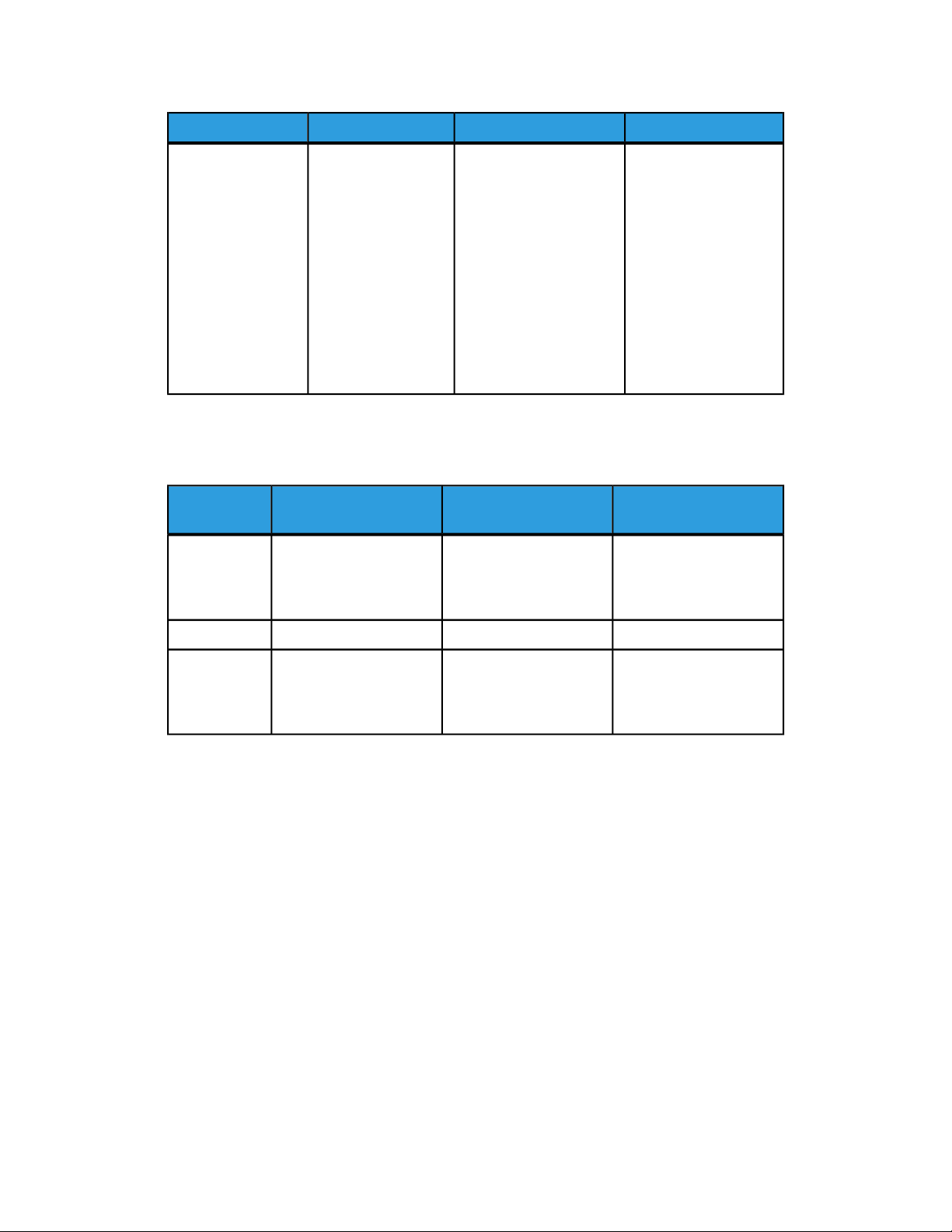
Descripción general del producto
TerceroSegundoPrimeroTipo de original
Poliéster
transparente, vitela
o papeles traslúcidos
con líneas, fotos u
original mixto.
Modo de copia:
Ajuste el Tipo de
original en
Texto/Línea
(transparente).
Modo de escaneado:
Ajuste el Tipo de
documento original
en Texto/Línea
(transparente).
Tipos de papel y pesos
Tabla 12: Tipos de papel y pesos
papel
Rollo
Bond
Papel vegetal
Poliéster
T-Bond
Modo de copia: Ajuste la
Supresión del fondo en
No (sin marcar).
Modo de escaneado:
Ajuste la Supresión del
fondo en No (sin marcar).
60 a 110 g/m²
90 a 112 g/m²
75 a 100 micras
Modo de copia: Cambie
el Procesamiento en la
ficha Ajustes avanzados
según sea necesario
para obtener los
mejores resultados.
Modo de escaneado:
Ajuste la Densidad,
Contraste y Nitidez en
la sección Calidad de
imagen para obtener
mejores resultados.
Peso NACOPeso EOTipoSuministro de
18-9,07 kg
90 a 112 g/m²
4 mil
18 lb
18-9,07 kg60 a 110 g/m²BondBandeja
Anaquel de
entrada
manual
Bond
Papel vegetal
Poliéster
T-Bond
60 a 110 g/m²
90 a 112 g/m²
75 a 100 micrones
18-9,07 kg
90 a 112 g/m²
4 mil
18 lb
NOTA
GSM (g/m²) es una medida de peso del papel expresada en gramos por metro
cuadrado, que no depende del número de hojas en el paquete.
1-24
Solución Xerox® 6279® de formato ancho
Guía del usuario de copia/escaneado
Page 35

Especificaciones del papel en rollo
Tabla 13: Especificaciones del papel en rollo
Tamaños del papel en rolloSerie de tamaños
E (34 pulgadas), D (22 pulgadas), C (17 pulgadas), B (11 pulgadas)ANSI
E (36 pulgadas), D (24 pulgadas), C (18 pulgadas), B (12 pulgadas)ARCH1
30”, 24”, 15”, 12ARCH2
Descripción general del producto
ISO A
A3 (297 mm de ancho)
A2 (420 mm de ancho)
A1 (594 mm de ancho)
A0 (841 mm de ancho)
B1, B2, B3ISO B
B1, B2, B3JIS B
A3, A2 (440 mm), A1 (625 mm), A0 (880 mm)Especial A1
A3, A2+ (435 mm), A1+ (620 mm), A0+ (860 mm)Especial A2
Tamaños de papel para bandeja
Tabla 14: Tamaños de papel para bandeja
Tamaños de bandejas de papelSerie de tamaños
ANSI
ARCH
Horizontal/Vertical (8.5 pulgadas x 11 pulgadas)
Horizontal/Vertical (11 pulgadas x 17 pulgadas)
Horizontal (17 pulgadas x 22 pulgadas)
Horizontal/Vertical (9 pulgadas x 12 pulgadas)
Horizontal/Vertical (12 pulgadas x 18 pulgadas)
Horizontal (18 pulgadas x 24 pulgadas)
ISO A (JIS)
ISO B
JIS B
Solución Xerox® 6279® de formato ancho
Guía del usuario de copia/escaneado
A4/Horizontal/Vertical (210 x 297 mm)
A3/Horizontal/Vertical (297 x 420 mm)
A2/Horizontal (420 x 594 mm)
B3/Horizontal/Vertical
B4/Horizontal/Vertical
B3/Horizontal/Vertical
B4/Horizontal/Vertical
1-25
Page 36

Descripción general del producto
Tamaños de anaquel de entrada manual (especial)
Tabla 15: Tamaños de anaquel de entrada manual (especial)
Tamaños originales de alimentación manualSerie de tamaños
ANSI
ARCH1
ARCH2
A (8.5 pulgadas), B (11 pulgadas), C (17 pulgadas), D (22
pulgadas), E (34 pulgadas)
A (9 pulgadas), B (12 pulgadas), C (18 pulgadas), D (24 pulgadas),
E (36 pulgadas)
A (9 pulgadas), B (12 pulgadas), 15 pulgadas, D (24 pulgadas),
30 pulgadas
B1, B2, B3, B4ISO
B1, B2, B3, B4JIS
A0, A1, A2, A3, A4JIS (ISO)
A0 (880 mm), A1 (625mm), A2 (440 mm), A3, A4ESPECIAL A 1
A0+ (860 mm), A1+ (620 mm), A2+ (435 mm), A3+ESPECIAL A 2
Precauciones sobre la manipulación de originales
Tenga en cuenta las siguientes precauciones cuando manipula originales:
• El área de escaneado puede ensuciarse si se colocan en el escáner originales con
pegamento, cinta adhesiva o líquido corrector. El pegamento en barra o en aerosol
ensucia el área de escaneado y produce líneas negras en las copias. Consulte el
capítulo 7, Mantenimiento, para conocer los procedimientos de limpieza.
• Tenga cuidado cuando utiliza originales plegados, arrugados, rasgados o perforados.
Pueden ocasionar atascos o roturas en el papel.
• Cuando se usan originales en rollo, asegúrese de que el diámetro del rollo sea de 1.6
pulgadas (40 mm) o más. Los rollos con un diámetro menor de 1.6 pulgadas deben
alisarse en el borde de avance para que el escaneado se realice correctamente.
• Cuando escanee originales gruesos, sosténgalos levemente con las manos mientras
se escanean.
Estrategias de copiado para documentos especiales
Al copiar documentos, siempre intente hacerlo primero utilizando los ajustes prefijados
de Calidad de imagen. Estos ajustes han sido diseñados para producir la calidad de
imagen óptima para la mayoría de los documentos.
1-26
Solución Xerox® 6279® de formato ancho
Guía del usuario de copia/escaneado
Page 37

Descripción general del producto
Seleccione el Tipo de original:
• Foto (medio tono)
• Foto (Contone)
• Texto/Foto
• Texto/Línea
• Texto/Línea (Transparente)
NOTA
Guardar los trabajos personalizados con ajustes especiales para diferentes tipos de
documentos significa ahorrar tiempo. Después de seguir las instrucciones de abajo,
consulte el uso de Plantillas en la ficha Recuperar, dentro de este mismo capítulo.
Solución Xerox® 6279® de formato ancho
Guía del usuario de copia/escaneado
1-27
Page 38

Descripción general del producto
Tabla 16: Estrategias de copiado para documentos especiales
TerceroSegundoPrimeroTipo de original
Fotografía en color
Líneas de dibujos
de lápiz y líneas
azules
Modo de copia:
ajuste el tipo de original
en Foto
(tono continuo).
Modo de escaneado:
Ajuste el Tipo de
documento original en
Foto (contone), ajuste el
Procesamiento en Color
(24 bits) y el Formato de
archivo en archivos TIFF.
Modo de copia:
Ajuste el Tipo de original
en Texto/Línea.
Establezca las Ajustes
avanzados de
reproducción en Binario
y active Invertir.
Modo de escaneado:
Ajuste el Tipo de
documento original en
Texto/Línea.
Ajuste la Reproducción
en Ajustar en negro.
Modo de copia:
Ajuste la Calidad de
imagen configurando
la Supresión de fondo
en No (sin marcar).
Modo de escaneado:
Ajuste la Calidad de
imagen configurando
la Supresión de fondo
en Sí (marcada).
Modo de copia:
Ajuste la Supresión del
fondo en No (sin
marcar).
Modo de escaneado:
Ajuste la Supresión del
fondo en No (sin
marcar).
Modo de copia:
Siga con los ajustes de
Calidad de imagen
según sea necesario. En
la ficha Ajustes
avanzados, seleccione las
opciones de
Procesamiento para
obtener los resultados
deseados.
Modo de escaneado:
Siga con los ajustes de
Calidad de imagen
según sea necesario.
Modo de copia:
Siga con los ajustes de
Calidad de imagen
según sea necesario.
Modo de escaneado:
Siga con los ajustes de
Calidad de imagen
según sea necesario.
Mapa en color
1-28
Modo de copia:
Ajuste el tipo de
documento original en
Texto/Foto.
Modo de escaneado:
Ajuste el tipo de
documento original en
Foto (medio tono) o
Texto/Foto.
Modo de copia:
Ajuste la Calidad de
imagen en Supresión
de fondo en
Desactivado (no
seleccionado).
Modo de escaneado:
Siga con los ajustes de
Calidad de imagen
según sea necesario.
Solución Xerox® 6279® de formato ancho
Guía del usuario de copia/escaneado
Modo de copia:
Siga con los ajustes de
Calidad de imagen
según sea necesario.
Page 39

Descripción general del producto
TerceroSegundoPrimeroTipo de original
Planos viejos
Líneas azules
viejas o sepia con
fondo oscuro y
palidez de un
borde a otro
Modo de copia:
Ajuste el Tipo de original
en Texto/Línea.
Establezca las Ajustes
avanzados de
reproducción en Binario
y active Invertir.
Modo de escaneado:
Ajuste el Tipo de
documento original en
Texto/Línea.
Ajuste la Reproducción
en Ajustar en negro.
Modo de copia:
Ajuste el Tipo de original
en Texto/Línea. Ajustes
avanzados,
Procesamiento en
Binario y active Invertir.
Modo de escaneado:
Ajuste el Tipo de
documento original en
Texto/Línea.
Ajuste la Reproducción
en Ajustar en negro.
Modo de copia:
Ajuste la Supresión de
fondo en Activado
(seleccionado).
Ajuste la Supresión de
fondo en Máxima.
Modo de escaneado:
Ajuste la Supresión de
fondo en Activado
(seleccionado).
Ajuste la Supresión de
fondo en Máxima.
Modo de copia:
Gire el original 90
grados. En general, al
alimentar el borde más
oscuro primero se
obtienen mejores
resultados.
Ajuste la Supresión de
fondo en Activado
(seleccionado).
Modo de escaneado:
Ajuste la Supresión de
fondo en Activado
(seleccionado).
Ajuste la Supresión de
fondo en Máxima.
Modo de copia:
Ajuste el Contraste de
copia para obtener la
mejor calidad de
imagen.
Modo de escaneado:
Ajuste el Contraste de
copia para obtener la
mejor calidad de
imagen.
Modo de copia:
Ajuste el Contraste de
copia para obtener la
mejor calidad de
imagen.
Modo de escaneado:
Ajuste el Contraste de
copia para obtener la
mejor calidad de
imagen.
Dibujos de
líneas/texto muy
claro, densidad
despareja
Modo de copia:
Ajuste el tipo original en
Texto/Línea y aumente
la Calidad de imagen,
Supresión de fondo.
Modo de escaneado:
Ajuste el Tipo de
documento original en
Texto/Línea.
Solución Xerox® 6279® de formato ancho
Guía del usuario de copia/escaneado
Modo de copia:
Si la claridad todavía
es visible en la copia,
gire el original 90
grados. En general, al
alimentar el borde más
oscuro primero se
obtienen mejores
resultados.
Modo de escaneado:
Ajuste Calidad de
imagen, Supresión de
fondo en mínimo.
Modo de copia:
En el modo Reducción,
use Reducción con
conservación de línea
ubicada en Información
de la máquina >
Administrador >
Opciones de copia.
Ajuste el Contraste de
copia para obtener la
mejor calidad de
imagen.
Modo de escaneado:
Ajuste el Contraste de
copia para obtener la
mejor calidad de
imagen.
1-29
Page 40

Descripción general del producto
TerceroSegundoPrimeroTipo de original
Papel de poliéster
transparente,
vegetal, o papel
translúcido con
líneas, fotos u
originales mixtos
Modo de copia:
Ajuste el Tipo de original
en Texto/Línea
(transparente).
Modo de escaneado:
Ajuste el Tipo de
documento original en
Texto/Línea
(transparente).
Modo de copia:
Ajuste la Calidad de
imagen en Supresión
de fondo en
Desactivado (no
seleccionado).
Modo de escaneado:
Ajuste la Calidad de
imagen en Supresión
de fondo en
Desactivado (no
seleccionado).
Modo de copia:
Para obtener los mejores
resultados, cambie la
Reproducción en la ficha
Ajustes avanzados según
sea necesario.
Modo escaneado
Ajuste la Densidad,
Contraste y Nitidez en la
sección Calidad de
imagen para obtener
mejores resultados.
Almacenamiento del papel
El ambiente óptimo para almacenar el material de impresión debe tener una humedad
de entre el 40% y el 45%. Para almacenar papel, tenga en cuenta lo siguiente:
• La humedad puede afectar el papel. Para almacenar el material de impresión,
envuélvalo en papel de envoltura y guárdelo en un sitio relativamente seco. El papel
vegetal, en particular, debe guardarse en una bolsa de plástico o una bolsa resistente
a la humedad con material secante.
• Cuando la máquina no se utiliza durante un tiempo prolongado, retire el papel y
guárdelo de manera adecuada.
• La impresora tiene un calentador de papel. Cuando el sistema detecta humedad, se
enciende. El interruptor se ubica junto a la botella de tóner de desecho del lado
derecho de la máquina.
• Almacene el papel en una superficie plana para evitar que se doble.
Carga del papel en rollos
Aparecerá la opción Cargar o cambiar el tipo de papel en la interfaz de usuario, si el
controlador Accxes detecta que no se cargó el papel adecuado en el equipo cuando
recibe un trabajo de impresión.
Cuando cambie el tipo, el tamaño o el peso del papel, asegúrese de cambiar los ajustes
del papel antes de imprimir trabajos.
1-30
Solución Xerox® 6279® de formato ancho
Guía del usuario de copia/escaneado
Page 41

Descripción general del producto
Para obtener información acerca de cómo cambiar el papel, consulte el Capítulo 6,
Información de la máquina, Estado y configuración del papel .
1. Retire con cuidado el módulo de papel.
2. Levante y retire el Rollo de papel que debe reemplazarse.
3. Apriete la palanca verde que está al final del eje de papel en dirección a la etiqueta
de tamaño de papel para soltar el rollo del eje.
NOTA
Cuando aprieta la Palanca verde, se libera el resorte de bloqueo, lo cual le permite
retirar el eje del centro.
Solución Xerox® 6279® de formato ancho
Guía del usuario de copia/escaneado
1-31
Page 42

Descripción general del producto
4. Retire lentamente el eje de papel del centro del rollo de papel.
5. Vuelva a apretar la Palanca verde para insertar el Eje de papel nuevo en un rollo de
papel nuevo. Asegúrese de que los extremos del rollo estén alineados con la etiqueta
de tamaño de papel.
6. Retire la cinta adhesiva del fabricante que evita que se desenrolle el borde del rollo.
NOTA
Si, al quitar la cinta de un rollo nuevo, observa que quedan restos de pegamento,
límpielo. Esto puede ocasionar problemas de alimentación del papel.
NOTA
Si el rollo de papel está dañado, recorte el borde dañado con tijeras antes de
continuar con el paso siguiente.
PELIGRO
Cuando coloque el rollo de papel, tenga cuidado de que el módulo de la bandeja
de papel no le pellizque los dedos.
1-32
Solución Xerox® 6279® de formato ancho
Guía del usuario de copia/escaneado
Page 43

Descripción general del producto
7. Vuelva a colocar el rollo de papel en la guía del eje con el borde de avance del papel
por debajo del rollo y hacia usted.
8. Gire el rollo de papel hasta que el borde de avance del papel quede sujetado en el
área de rodillos de papel. El rollo avanzará y se detendrá automáticamente.
9. Pulse el botón Avance de papel que corresponde al rollo de papel y suéltelo para
cortar el borde de avance y colocar el papel en el alimentador.
NOTA
Si desea cortar una longitud mayor de papel, mantenga presionado el botón
Avance de papel.
Solución Xerox® 6279® de formato ancho
Guía del usuario de copia/escaneado
1-33
Page 44
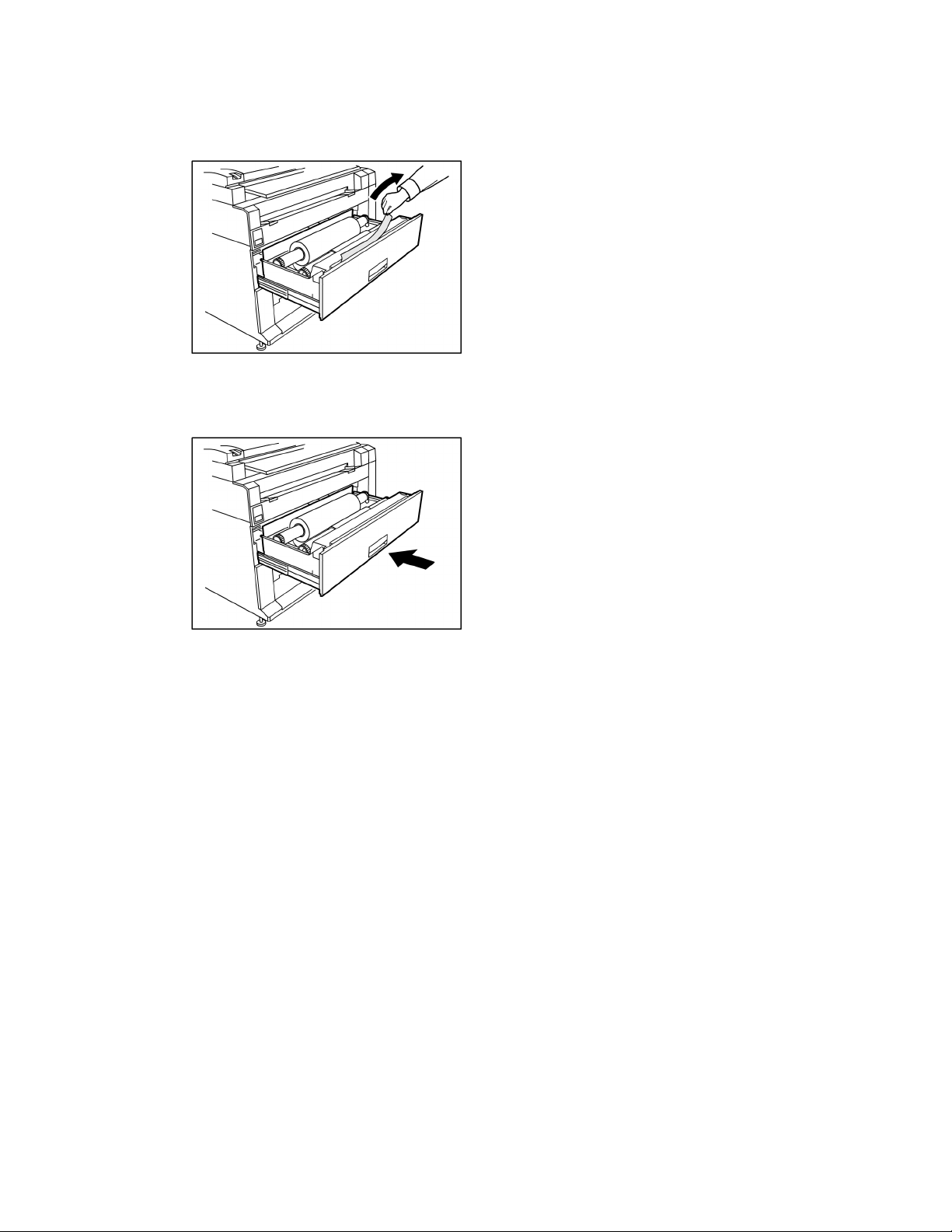
Descripción general del producto
10. Retire el trozo de papel cortado del Área de corte.
11. Cierre con cuidado el Módulo de papel hasta que quede trabado.
Carga de originales en el escáner
1. Coloque la imagen original hacia abajo en el escáner con un borde alineado con la
guía de originales.
1-34
Solución Xerox® 6279® de formato ancho
Guía del usuario de copia/escaneado
Page 45
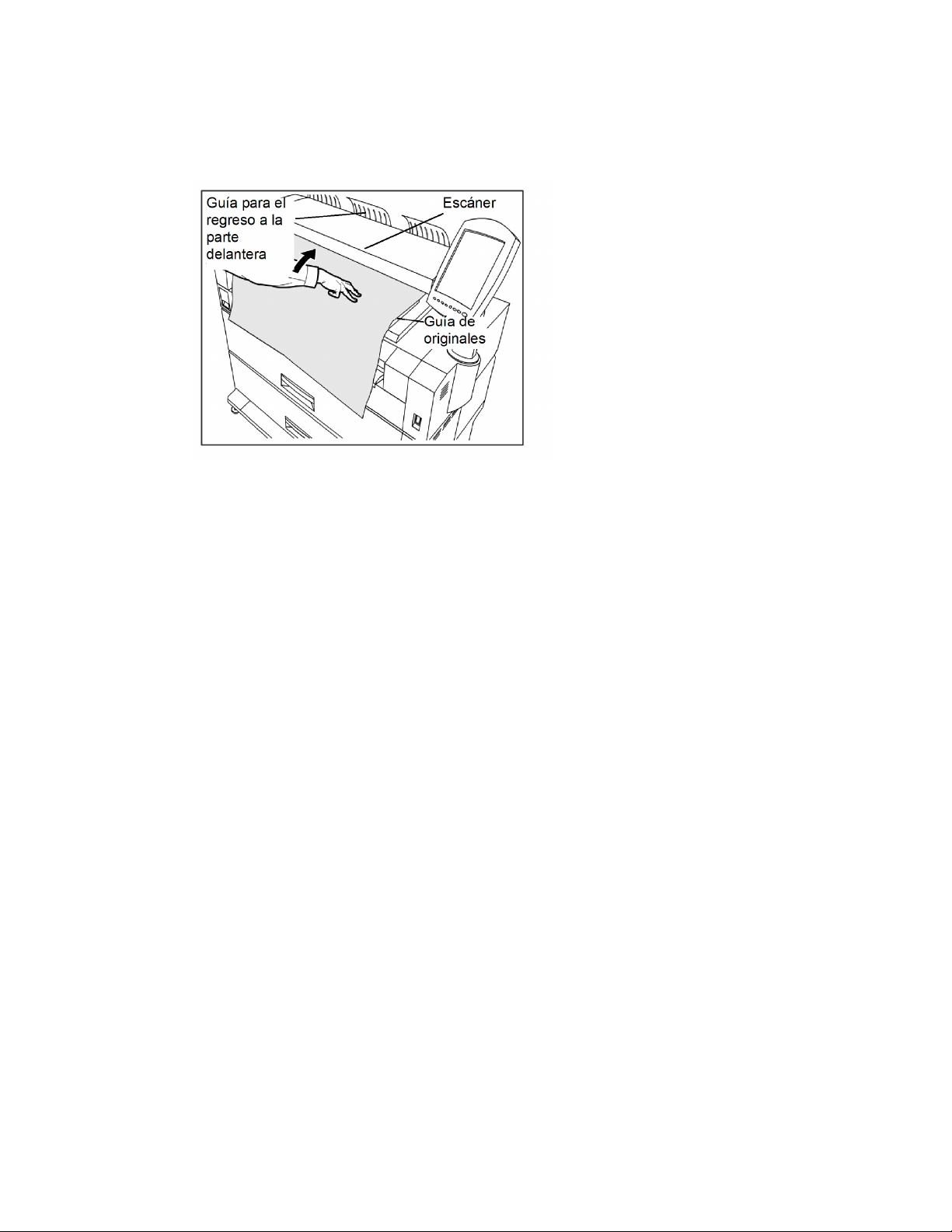
Descripción general del producto
2. Introduzca cuidadosa y uniformemente el borde de avance del documento en el
escáner a medida que se carga en la máquina.
NOTA
Cuando el escáner detecte el original, introducirá el borde de éste y se detendrá
brevemente. Luego, se realizará el escaneado automáticamente.
3. Si el escáner está equipado con guías para el regreso a la parte delantera, el original
se expulsará a la parte delantera de la máquina. Se recomienda orientar el borde de
avance del original a medida que éste sale.
NOTA
Retire las guías de regreso a la parte delantera antes de copiar un original que
quizás no se pueda plegar y que fluya fácilmente a lo largo de ellas. Esto impedirá
que las guías se salgan de la máquina y se rompan.
4. Realice los ajustes de papel necesarios en la interfaz de usuario y escanee el original.
Consulte el capítulo 3, Procedimientos de copia, para obtener detalles sobre las
selecciones de suministro de papel.
Solución Xerox® 6279® de formato ancho
Guía del usuario de copia/escaneado
1-35
Page 46
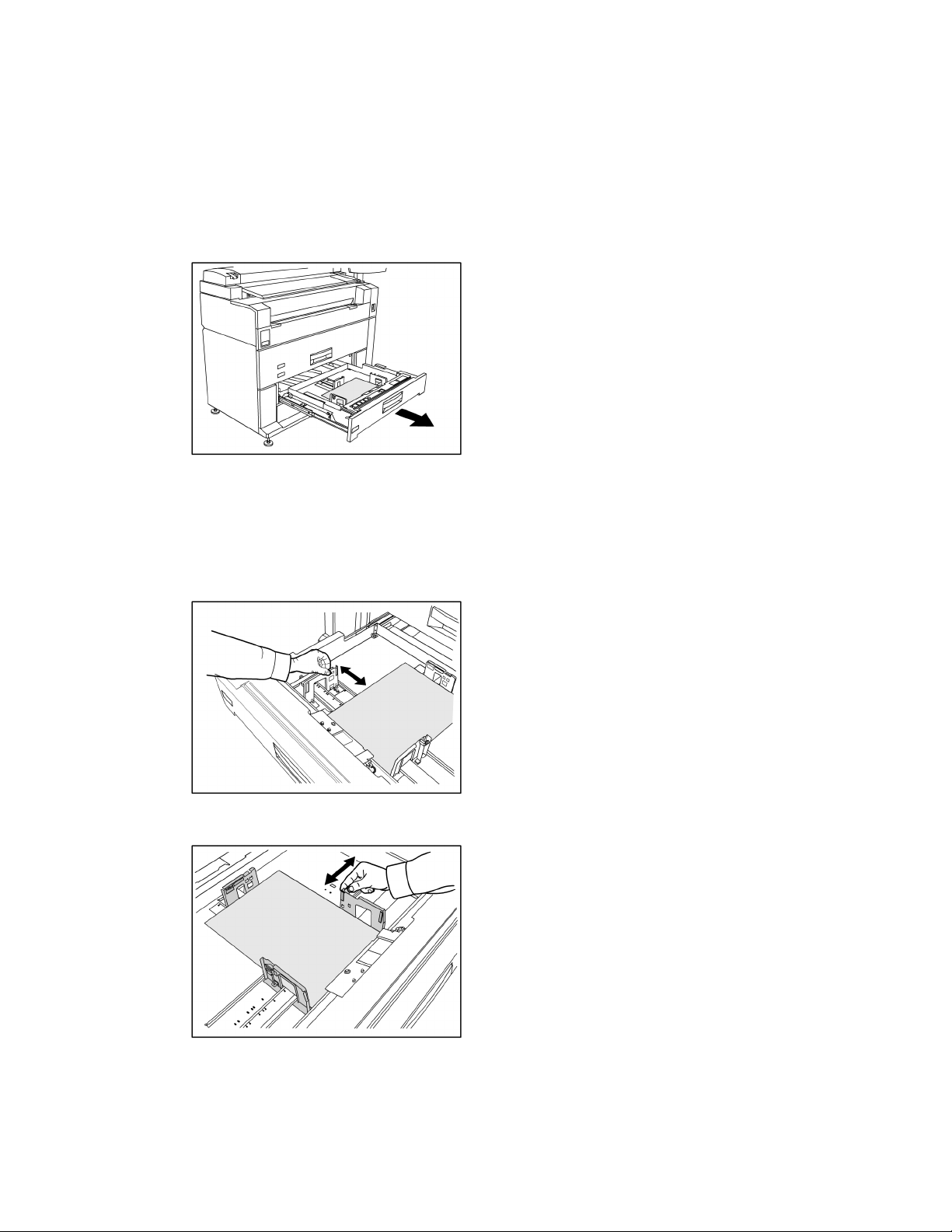
Descripción general del producto
Carga de papel en hojas sueltas
1. Tire lentamente del módulo de papel hacia usted hasta que se detenga.
2. Cargue el papel en la bandeja debajo de la línea de carga máxima ubicada en la
parte trasera de la bandeja.
3. Apriete las palancas de las guías de papel izquierda y derecha y ajuste las guías para
que coincidan con el tamaño de su papel.
1-36
Solución Xerox® 6279® de formato ancho
Guía del usuario de copia/escaneado
Page 47
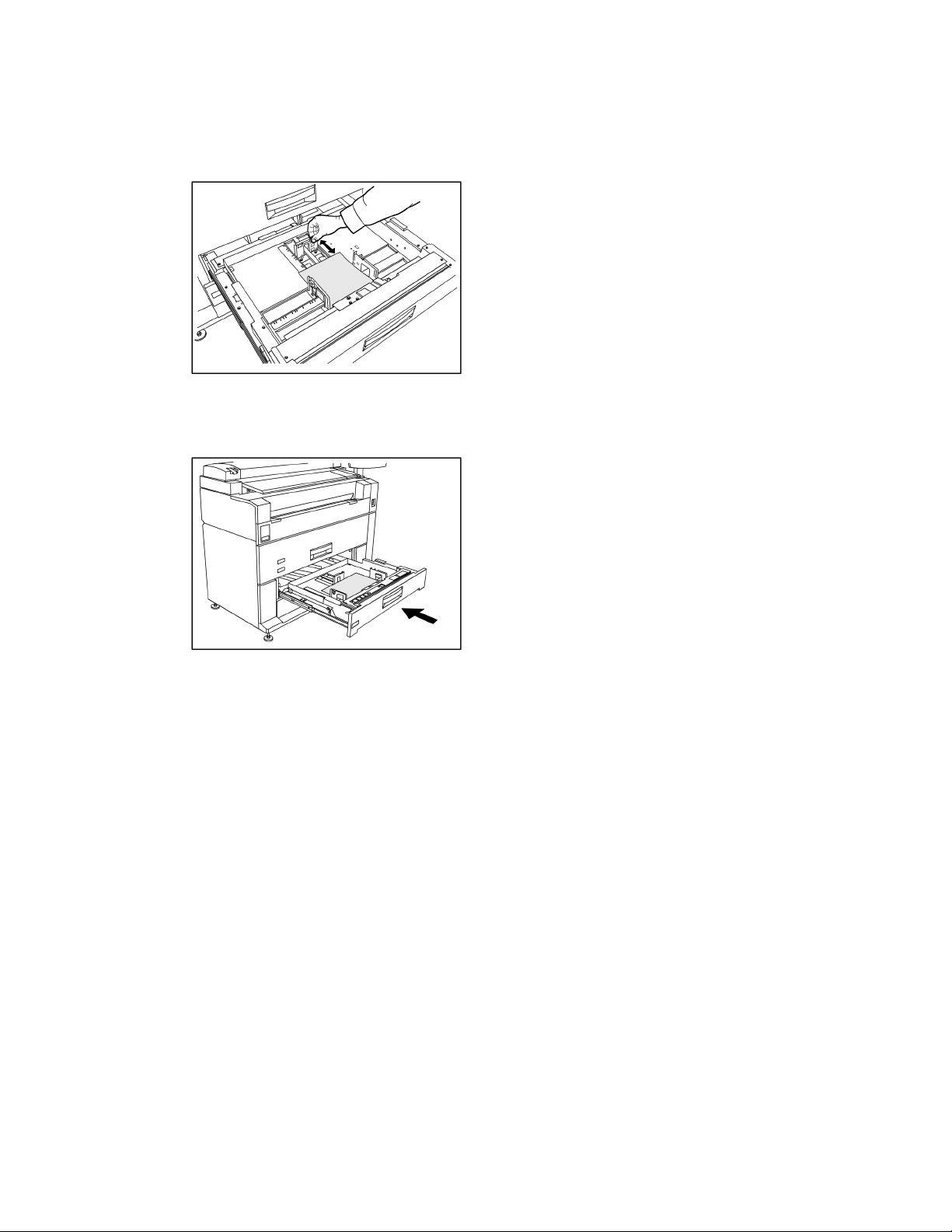
Descripción general del producto
4. Apriete la Palanca de la guía de papel posterior y ajústela para que coincida con el
tamaño de su papel.
5. Empuje el módulo de papel cuidadosamente hasta que se detenga.
SUGERENCIA
Recuerde que cada vez que se modifique el tamaño del papel en un Módulo de
papel, tiene que actualizar el Origen del papel que se encuentra en la pantalla
Información de la máquina > Estado y configuración del papel.
Consulte el capítulo 7, Información de la máquina, Estado y configuración del papel
, para obtener más detalles.
Solución Xerox® 6279® de formato ancho
Guía del usuario de copia/escaneado
1-37
Page 48

Descripción general del producto
1-38
Solución Xerox® 6279® de formato ancho
Guía del usuario de copia/escaneado
Page 49

2
Impresión y copiado de documentos
En este capítulo, se describen las funciones de copia de la impresora Xerox 6279 Wide
Format.
La programación de Calidad de imagen y Ajustes avanzados también se realiza cuando
se escanean documentos al buzón o a la red.
• Imprimir desde dispositivo(USB)
• Procedimiento de copia
• Realización de copias mediante el anaquel de entrada manual (especial)
• Interrupción de un trabajo de impresión
• Configuración de las opciones de Copiar
• Configuración de las opciones de Calidad de imagen
• Configuración de la opción Ajustes avanzados
• Configuración de las opciones de Recuperar
Imprimir desde dispositivo
Hay varios tipos de dispositivos extraíbles tales como el Bus de serie universal (USB),
unidades flash, CD/DVD y tarjetas de memoria, entre otros, que son admitidos por
FreeFlow Accxes.
Contabilidad de trabajos también está disponible para registrar trabajos usando la
función Dispositivo extraíble.
Los archivos almacenados en dispositivos extraíbles se imprimen usando las opciones
prefijadas de FreeFlow Accxes. Para ubicar los archivos deseados para imprimir,
simplemente examine los archivos y carpetas de archivos del dispositivo.
1. Inserte el Dispositivo extraíble.
Solución Xerox® 6279® de formato ancho
Guía del usuario de copia/escaneado
2-1
Page 50
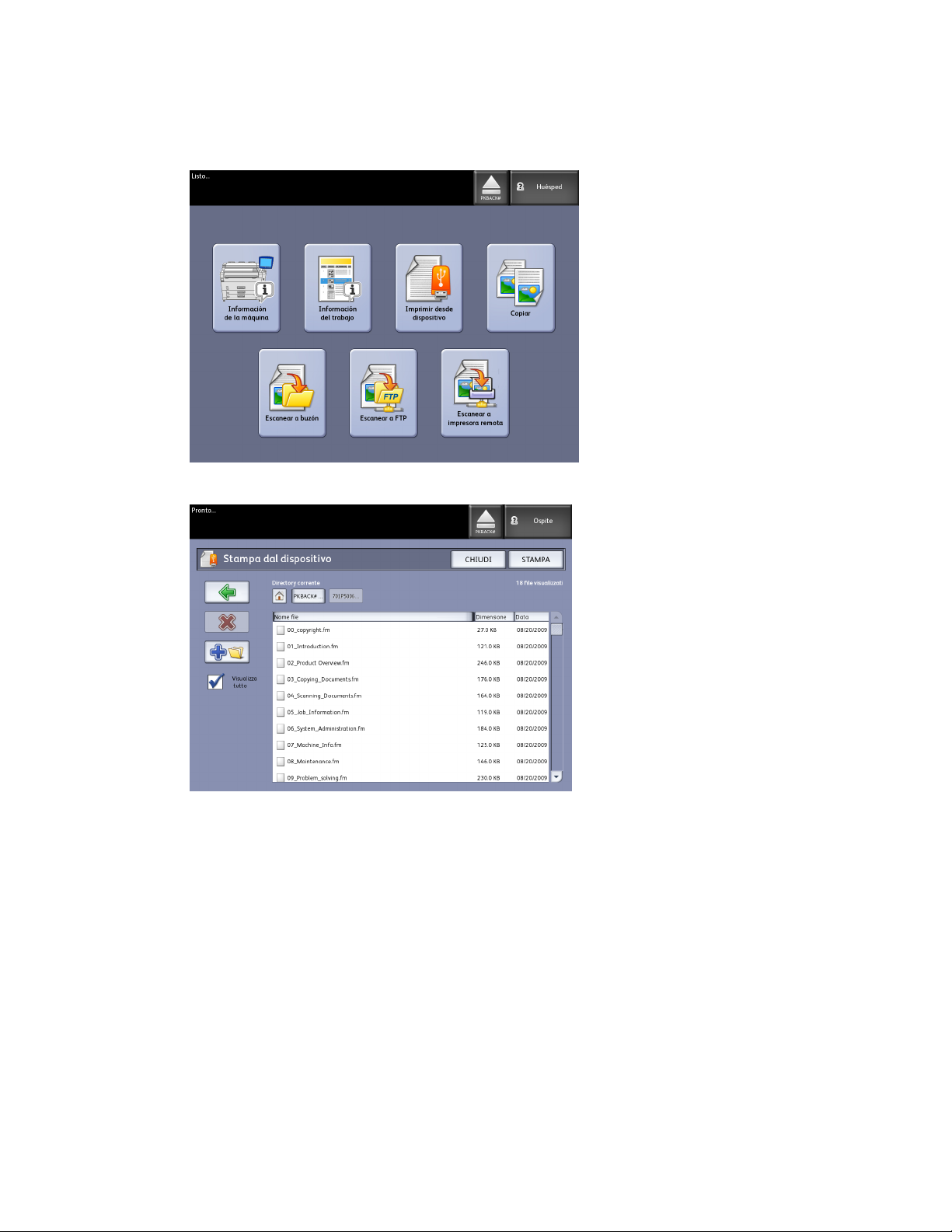
Impresión y copiado de documentos
2. Seleccione Imprimir desde dispositivo en el menú Servicios.
Se muestra la pantalla Imprimir desde dispositivo.
Aquí puede examinar el dispositivo anexo y expulsarlo.
3. Examine y después seleccione el archivo deseado.
• Directorio actual: enumera el dispositivo que se está leyendo.
• La tecla de flecha le permite volver atrás.
• Elimine archivos usando la selección "X" roja.
• La opción Ver todos muestra todos los tipos de archivos, más allá de los que
FreeFlow Access reconoce primordialmente.
4. Seleccione Imprimir.
Un mensaje indica el avance del proceso de spool y una opción para cancelarlo.
NOTA
Si ocurriera un error durante la impresión, la pantalla Imprimir desde archivo
muestra los detalles y se cancela el trabajo.
2-2
Solución Xerox® 6279® de formato ancho
Guía del usuario de copia/escaneado
Page 51

Impresión y copiado de documentos
5. Si lo desea, pulse Cancelar para detener el trabajo y volver a la pantalla
Imprimir desde archivo.
6. Siempre presione Expulsar antes de quitar el dispositivo USB. La eliminación correcta
del dispositivo puede evitar archivos dañados.
NOTA
Si se anexan varios dispositivos, se le pedirá que elija cuál desea expulsar de la
lista.
Procedimientos de copia
En esta sección, se describen los procedimientos para realizar copias mediante la
impresora Wide Format.
Consulte las secciones que se indican a continuación para obtener instrucciones.
Paso 1: Selección de funciones
Paso 2: Introducción de la cantidad de copias
Paso 3: Copia del original
Paso 4: Interrupción de un trabajo de copia
Paso 1: Selección de funciones
Para realizar una copia, en primer lugar, debe visualizar la pantalla Copiar en la interfaz
de usuario. Una vez que lo haya hecho, configure el trabajo de copiado, seleccionando
las funciones adecuadas en las fichas Copia básica, Calidad de imagen, Ajustes avanzados
y Recuperar y, a continuación, introduzca la cantidad de copias.
Paso 2: Introducción de la cantidad de copias
Puede introducir una cantidad de copias entre 1 y 999 con la pantalla Entrada numérica.
Esta pantalla se muestra automáticamente cuando es necesario.
1. Introduzca la Cantidad de copias con la flecha hacia arriba y hacia abajo en la
pantalla Copiar.
2. Si introduce un valor incorrecto, pulse el botón C para borrar la entrada y, a
continuación, introduzca el valor correcto.
Solución Xerox® 6279® de formato ancho
Guía del usuario de copia/escaneado
2-3
Page 52
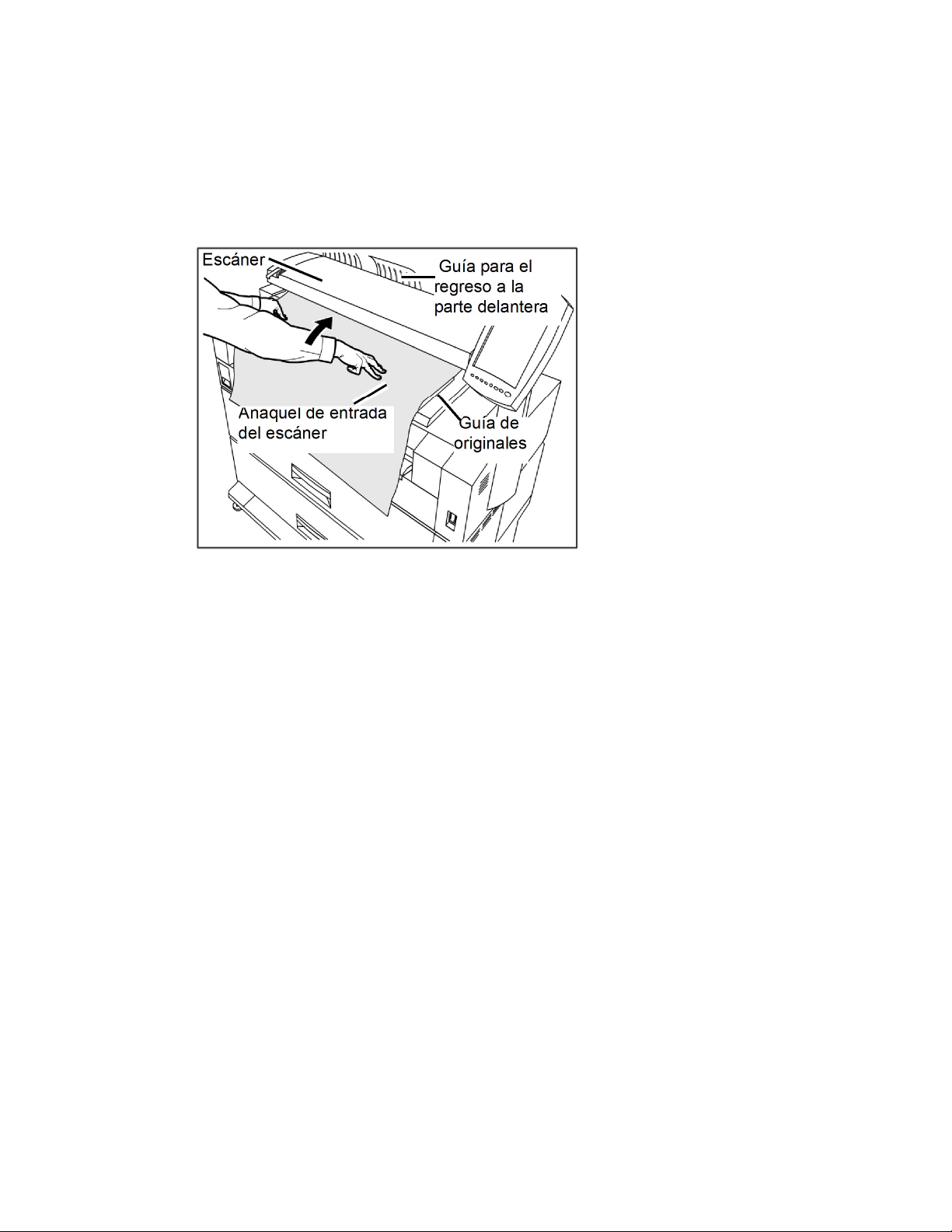
Impresión y copiado de documentos
Paso 3: Copia del original
1. Coloque la imagen original hacia abajo en el anaquel de entrada del escáner con un
borde alineado con la guía de originales.
2. Introduzca uniforme y cuidadosamente el borde de avance del documento en el
anaquel de entrada del escáner.
NOTA
Cuando el escáner detecte el original, introducirá el borde de éste y se detendrá
brevemente. Luego, se realizará el escaneado automáticamente.
Si el documento no se introduce automáticamente, se puede configurar el modo de
Inicio de escaneado en Inicio manual. En ese caso, pulse el botón Comenzar del
Panel de control. Para obtener más información sobre el modo de inicio de escaneado,
consulte el capítulo 5, Administración del sistema
3. Si el escáner está equipado con guías para el regreso a la parte delantera, el original
se expulsará a la parte delantera de la máquina. Se recomienda orientar el borde de
avance del original a medida que éste sale.
SUGERENCIA
Retire las guías de regreso a la parte delantera antes de copiar un original que
quizás no se pueda plegar y que fluya fácilmente a lo largo de ellas. Esto impedirá
que las guías se salgan de la máquina y se rompan.
Consulte Creación de copias usando el Anaquel de entrada manual (especial) a
continuación en este capítulo para obtener más detalles y opciones disponibles.
Paso 4: Interrupción de un trabajo de copia
1. Pulse el botón Parar en el Panel de control.
Se mostrará la pantalla de mensaje Despejar recorrido.
2-4
Solución Xerox® 6279® de formato ancho
Guía del usuario de copia/escaneado
Page 53

Impresión y copiado de documentos
2. Siga las instrucciones de la interfaz de usuario como se indica.
Creación de copias mediante el anaquel de entrada manual (especial)
La función Anaquel de entrada manual (especial) le permite realizar copias en papel en
hojas sueltas. Solamente se puede cargar una hoja a la vez.
1. Pulse el botón Servicios en el Panel de control.
Se mostrará el menú Servicios con Copiar como opción.
2. Seleccione Copiar.
Aparecerá la pantalla Copiar.
3. Seleccione el Anaquel de entrada manual (especial) en la pantalla Copiar que se
muestra arriba.
NOTA
En Origen del papel, se indican los ajustes actuales para el tamaño y el tipo de
papel, ya sea en rollo o en hojas sueltas.
Componentes principales para esta tarea:
Solución Xerox® 6279® de formato ancho
Guía del usuario de copia/escaneado
2-5
Page 54

Impresión y copiado de documentos
SUGERENCIA
Si después de seleccionar Origen del papel, comienza a escanear el documento
antes de cargar el papel en hojas sueltas, se mostrará un mensaje que indicará
Cargar o cambiar el tipo de papel.
Siga las instrucciones que aparecen en pantalla para finalizar el trabajo.
4. Cargue el papel en hojas sueltas en el Anaquel de entrada manual, antes de cargar
el documento en el Escáner.
2-6
Solución Xerox® 6279® de formato ancho
Guía del usuario de copia/escaneado
Page 55

Impresión y copiado de documentos
5. Introduzca uniforme y cuidadosamente el borde de avance del documento en el
anaquel de entrada del escáner.
• Si el documento no se introduce automáticamente, se puede configurar el modo
de Inicio de escaneado en Inicio manual. En tal caso, pulse el botón Start (Iniciar).
Para obtener más información sobre el modo de inicio de escaneado, consulte el
capítulo 5, Sistema de administración, de la sección Ajustar modo de inicio de
escaneado.
• Es posible que se produzca un atasco de papel si ejerce demasiada presión sobre
el original o tira de él durante el escaneado.
• Para evitar que se produzcan atascos de documentos al copiar originales que
tienen perforaciones, oriente el original de manera tal que el área perforada se
introduzca al final (borde posterior).
• Sostenga el original con las dos manos (una a cada lado) para que quede plano
hacia abajo mientras se introduce en la posición de inicio. De esta manera, evitará
que el papel se arrugue, lo cual puede ocasionar áreas oscuras en la copia.
• Siga guiando el original hasta que se introduzca automáticamente en la máquina.
Para obtener más información sobre esta función, consulte la sección del capítulo 5,
Administración del sistema, de este manual.
NOTA
Cuando el escáner detecte el original, introducirá el borde y se detendrá por un
momento; luego, podrá introducir el papel en hojas sueltas en la máquina y la
copia se realizará automáticamente.
Solución Xerox® 6279® de formato ancho
Guía del usuario de copia/escaneado
2-7
Page 56
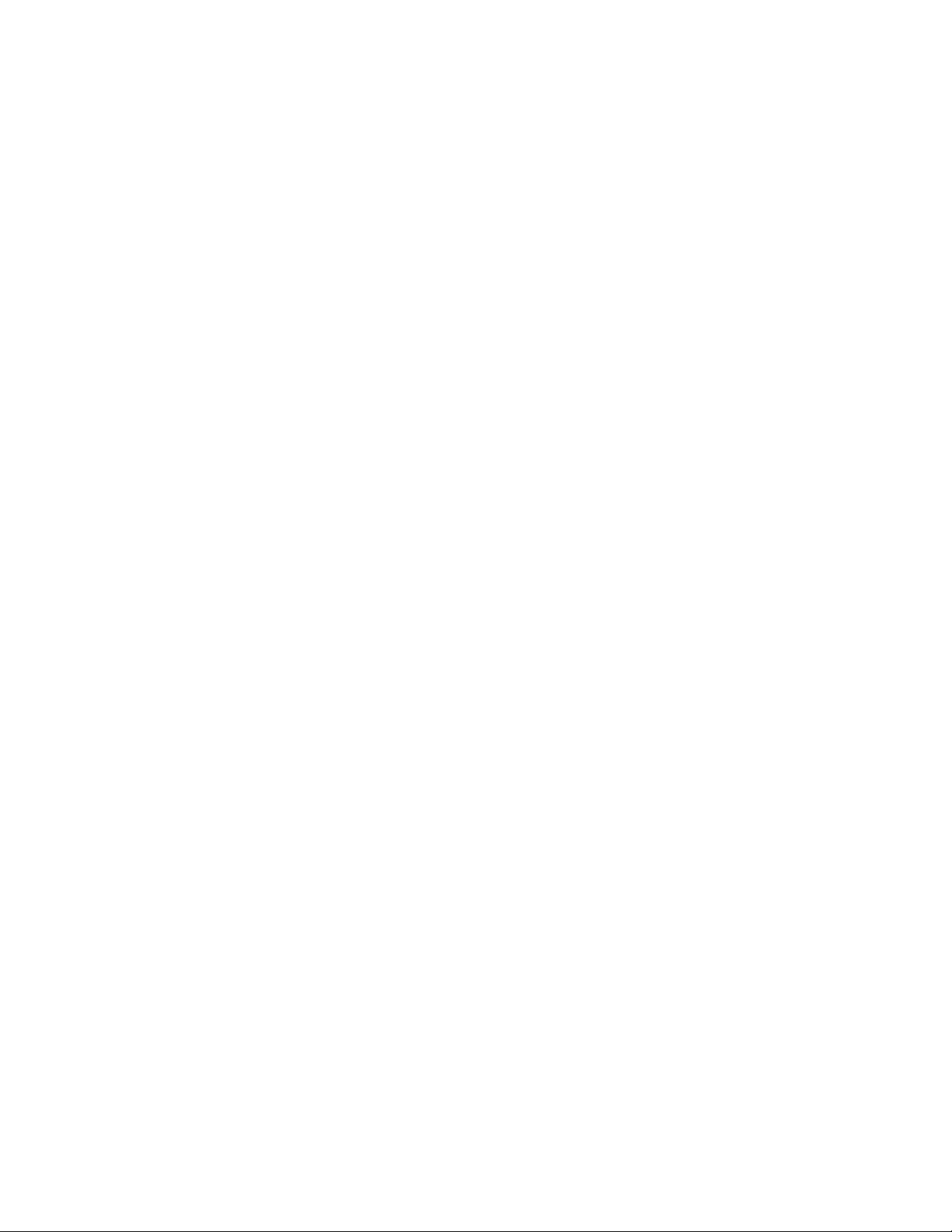
Impresión y copiado de documentos
6. Si el escáner está equipado con guías para el regreso a la parte delantera, el original
se expulsará a la parte delantera de la máquina. Se recomienda orientar el borde de
avance del original a medida que éste sale.
NOTA
Retire las guías de regreso a la parte delantera antes de copiar un original que
quizás no se pueda plegar y que fluya fácilmente a lo largo de ellas. Esto impedirá
que las guías se salgan de la máquina y se rompan.
Consulte los puntos clave acerca de las opciones adicionales de Origen del papel más
adelante en este capítulo, en la sección Configuración de las opciones de Copia básica.
Configuración de las opciones de copia
Cuando los requisitos de un trabajo de copia determinado difieran de los ajustes
prefijados de la máquina, se podrán realizar cambios específicos para dicho trabajo en
las fichas Copia básica, Calidad de imagen y Más funciones.
Las siguientes opciones pueden seleccionarse en la ficha Copia básica:
• Reducción/Ampliación
• Tipo de original
• Suministro de papel
• Formato de salida
• Clasificación y verificación del trazado
• Pantalla Escanear
• Interrupción de la impresora
• Imagen escaneada
Para acceder a la pantalla Copiar y la ficha Copia básica:
1. Seleccione Copiar en el menú Servicios.
2. Seleccione las funciones adecuadas en la ficha Copia básica.
Reducción/Ampliación
La función Reducción/Ampliación tiene varias opciones para establecer la escala de las
imágenes que se están copiando. La función Opciones de copia permite personalizar los
ajustes de reducción o ampliación preajustados más allá de las opciones básicas descritas
en esta sección.
Consulte Administración del sistema en Opciones de copia, Seleccionar preajustes R/A
tamaño personalizados para obtener información detallada.
2-8
Solución Xerox® 6279® de formato ancho
Guía del usuario de copia/escaneado
Page 57

Impresión y copiado de documentos
El ajuste prefijado de fábrica es 100%. Una vez que el trabajo se haya ajustado a un
porcentaje diferente, dicho porcentaje se transforma en la nueva imagen y configuración.
Esto se ve durante la Recuperación del trabajo y se considera el 100% del documento.
Hay dos funciones disponibles:
• Factor de escala: Para configurar e Factor de escala, pulse las flechas de aumento y
reducción para desplazarse de 25 a 400% en incrementos únicos y seleccione Auto
o introduzca los números con el teclado numérico.
• Preajustes y más: la función Preajustes y más muestra una pantalla Factor de escala
que permite ver los porcentajes variables o preajustados. Puede personalizar un valor
de porcentaje como lo desee.
Reducción y ampliación con el Factor de escala
1. Seleccione Copiar en el menú Servicios.
2. Seleccione el porcentaje de Reducción/Ampliación con los botones de aumento y
reducción del factor de escala o seleccione el botón 100%.
3. Si selecciona 100%, puede introducir el porcentaje deseado de forma manual con
el teclado numérico.
4. Seleccione Intro.
Reducción y ampliación con Preajustes y más
Para seleccionar un porcentaje de reducción o ampliación que no aparece en la pantalla
Copiar, siga los pasos que se indican a continuación:
1. Seleccione Preajustes y más en la ficha Copia básica, debajo de
Reducción/Ampliación.
Se mostrará la pantalla. Factor de escala.
2. Seleccione el porcentaje entre Porcentaje variable o Porcentaje preajustado según
lo desee.
• Manual: Puede introducir cualquier porcentaje entre 25 y 400%, con incrementos
de 0,1%. Introduzca el valor mediante el teclado numérico. La máquina no acepta
valores que estén fuera de este intervalo de porcentajes.
• Auto: El porcentaje se configura automáticamente en función del tamaño del
documento original y del tamaño del papel instalado. El documento se copia de
manera que se ajuste al papel seleccionado en ese momento.
• Preajustes: Seleccione cualquiera de los porcentajes preajustados.
Consulte Ajustes de papel en el capítulo Descripción general del producto y compruebe
que estén seleccionadas las configuraciones correctas.
3. Seleccione Guardar.
Consulte Seleccionar preajustes R/A tamaño personalizados en el capítulo Administración
del sistema, para obtener detalles acerca de cómo cambiar estos porcentajes preajustados
personalizados.
Solución Xerox® 6279® de formato ancho
Guía del usuario de copia/escaneado
2-9
Page 58

Impresión y copiado de documentos
Tipo de original
Seleccione Tipo de original en las opciones disponibles en la ficha Copia básica.
• Foto (medio tono)
• Foto (contone)
• Texto/Foto
• Texto/Línea
• Texto/Línea (Transparente)
Consulte Entrada de documentos en el capítulo Descripción general del producto, para
obtener detalles acerca de la copia de tipos de originales especiales.
Suministro de papel
Las opciones de Suministro de papel le permiten seleccionar por dónde se introduce el
papel para el trabajo de copia. La definición que describe cada opción en Suministro de
papel es la que se encuentra cargada actualmente. La opción Suministro de papel indica
el tipo de papel que está cargado actualmente.
El ajuste prefijado de fábrica es Selección automática.
NOTA
Si prefiere una serie de papel diferente (ARCH, ANSI, etc.), vaya a
Información de la máquina > Estado y configuración del papel, y cambie la
serie.
1. Seleccione Copiar en el menú Servicios.
Se muestra la pantalla Copiar.
2. Seleccione las siguientes opciones de Origen del papel:
• Selección automática: la máquina selecciona automáticamente el papel apropiado
en función del tamaño del original detectado y la reducción o ampliación
especificadas.
• Papel en hojas sueltas: el papel en hojas sueltas es el tipo de papel que se carga
en el Anaquel de entrada manual (especial). El anaquel de entrada manual es la
última opción que se muestra en la columna.
• Papel en rollo: seleccione uno de los tamaños de papel en rollo cargados en los
Módulos de papel.
2-10
Solución Xerox® 6279® de formato ancho
Guía del usuario de copia/escaneado
Page 59

Impresión y copiado de documentos
Formato de salida
La función Formato de salida le permite especificar el modo de corte de papel.
El ajuste prefijado de fábrica es Sincronizado.
1. Seleccione Copiar en el menú Servicios.
Se muestra la pantalla Copiar.
2. Seleccione el botón que aparece en Formato de salida para obtener el modo de corte
de papel deseado:
• Sincronizado: el rollo de papel se corta del mismo tamaño que el original.
• Preajustado: el rollo de papel se corta según el tamaño estándar que el usuario
seleccione. Las opciones de tamaño estándar se mostrarán cuando seleccione el
botón Preajustado.
• Manual: el rollo de papel se corta según el tamaño personalizado que el usuario
especifique (coordenadas "x" e "y"). Cuando se selecciona Manual, aparece una
pantalla con campos de entrada de datos.
3. Introduzca la información del tamaño que desee utilizar y, a continuación, pulse
Guardar.
Clasificación
Se pueden producir copias clasificadas para los trabajos que incluyan varios originales.
Cuando selecciona la clasificación directa o inversa, la máquina imprime las hojas
clasificadas en juegos ordenados por número de página. Además, los originales del juego
pueden ser mixtos, es decir, de diferentes tipos (texto, fotos, etc.). Se puede escanear
un máximo de 256 hojas en cada trabajo de clasificación.
El ajuste prefijado de fábrica para la clasificación es Ninguno.
NOTA
Para las copias sin clasificar, la máquina imprime la cantidad especificada para
la primera página, luego, la cantidad especificada para la segunda, y así
sucesivamente. Para la salida clasificada, la máquina clasifica las copias en
juegos.
1. Seleccione Copiar en el menú Servicios.
Se muestra la pantalla Copiar.
2. Seleccione de las opciones de clasificación:
Solución Xerox® 6279® de formato ancho
Guía del usuario de copia/escaneado
2-11
Page 60
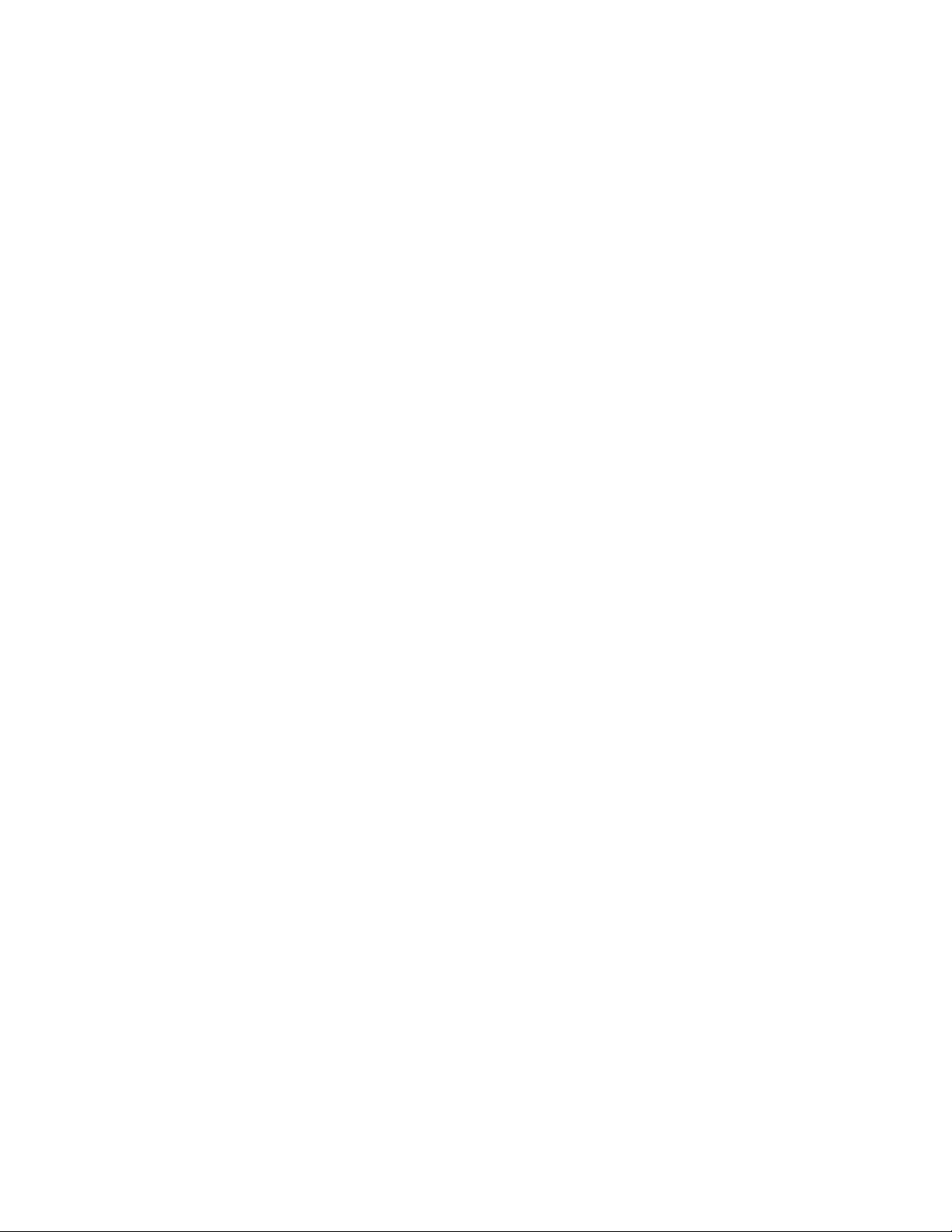
Impresión y copiado de documentos
Sin clasificar: Modo que no es de creación de juegos. Las páginas se imprimen
•
como se copian.
• Clasificación inversa: La página (n) se encuentra en la parte superior de la pila
de hojas de salida.
• Clasificación directa: La página 1 se encuentra en la parte superior de la pila de
hojas de salida.
• Verificar trazado: seleccione esta opción si desea obtener una copia impresa de
prueba (verificar trazado) después de escanear cada original y antes de imprimir
los juegos.
3. Coloque los originales ordenados de 1 a (n), con la imagen cara abajo.
4. Cargue el documento de (n) hojas cara abajo en el anaquel de entrada del escáner.
5. Continúe en este orden hasta que el trabajo esté terminado.
Cuando desee seleccionar Clasificación, aparece el mensaje Preparación de juego: insertar
documentos en el extremo superior derecho de la pantalla.
Clasificación (Creación de juegos)
Se pueden producir copias clasificadas para los trabajos que incluyan varios originales.
Cuando selecciona la clasificación directa o inversa, la máquina imprime las hojas
clasificadas en juegos ordenados por número de página. Además, los originales del juego
pueden ser mixtos, es decir, de diferentes tipos (texto, fotos, etc.). Se puede escanear
un máximo de 256 hojas en cada trabajo de clasificación.
Consulte la siguiente tabla para obtener información más detallada sobre cómo crear
juegos.
NOTA
Para las copias sin clasificar, la máquina imprime la cantidad especificada para la
primera página, luego, la cantidad especificada para la segunda, y así sucesivamente.
Para la salida clasificada, la máquina clasifica las copias en juegos.
NOTA
Cuando desee seleccionar Clasificación, aparece el mensaje Preparación de juego:
insertar documentos en el extremo superior derecho de la pantalla.
Especificaciones para juegos de copias
En esta tabla, se proveen los máximos para juegos de copias, de acuerdo con el Tamaño
del documento para Tipos de original configurados en Foto (texto/línea) y Blue line en
forma exclusiva.
Esta información es útil para asegurar que la memoria acepte la capacidad de juegos
de copias.
2-12
Solución Xerox® 6279® de formato ancho
Guía del usuario de copia/escaneado
Page 61
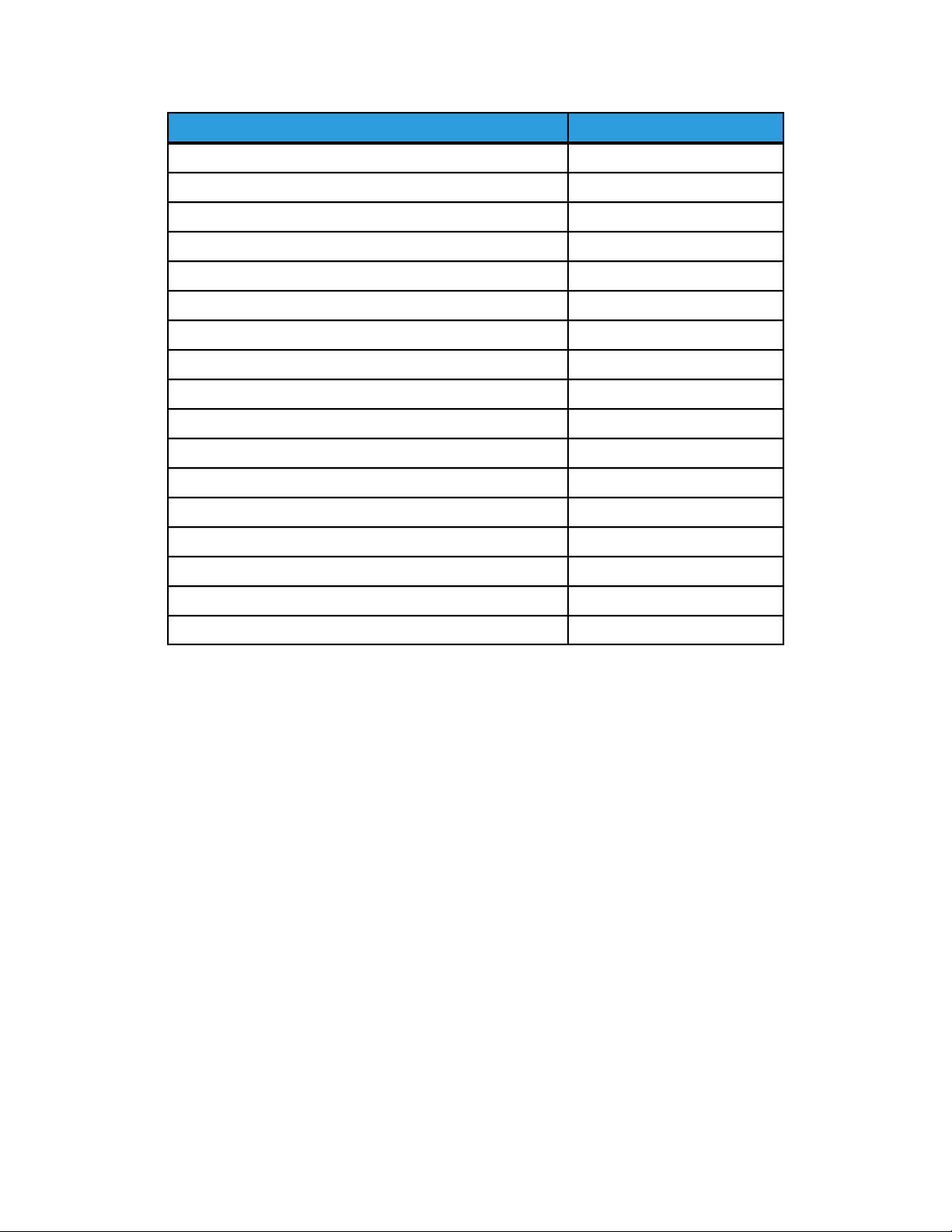
Impresión y copiado de documentos
Páginas máximasTamaño documento
256Ansi A (8.5 x 11)
256Ansi B (11 x 17)
256Ansi C (17 x 22)
256Ansi D (22 x 34)
239Ansi E (34 x 44)
256Arch A (9 x 12)
256Arch B (12 x 18)
256Arch 15 (15 x 21)
256Arch C (18 x 24)
256Arch D (24 x 36)
256Arch 30 (30 x 42)
207Arch E (36 x 48)
256ISO A4 (8.3 x 11.7)
256ISO A3 (11.7 x 16.5)
256ISO A2 (16.5 x 23.4)
256ISO A1 (23.4 x 33.1)
230ISO A0 (33.1 x 46.8)
Verificar trazado
Seleccione esta casilla si desea obtener una copia impresa de prueba (verificar trazado)
después de escanear los originales y antes de imprimir los juegos. El propósito de los
trabajos de verificación de trazado no es el trabajo final sino obtener una vista preliminar
del trabajo.
NOTA
La opción Verificar trazado funciona sólo con juegos clasificados.
NOTA
Cuando se selecciona la clasificación, se muestra el mensaje Preparación de
juego: insertar documentos en la esquina superior derecha de la pantalla.
1. Configure las funciones de copia para el primer original mediante las selecciones de
las fichas Copia básica, Calidad de imagen y Ajustes avanzados.
2. Introduzca la cantidad de copias, entre 1 y 999, mediante el teclado numérico.
3. Introduzca el primer original, cara abajo, en el escáner. La máquina escanea el
documento. El mensaje de progreso de escaneado se muestra en la pantalla Creación
de juegos.
Solución Xerox® 6279® de formato ancho
Guía del usuario de copia/escaneado
2-13
Page 62

Impresión y copiado de documentos
4. Cuando el original sale del escáner, la pantalla Creación de juegos muestra cuatro
botones (que se enumeran a continuación). Si todos los originales que desea escanear
son del mismo tipo y tamaño, puede continuar introduciéndolos en este momento.
• Eliminar imagen previa: Se pueden eliminar los datos de imagen del último
original escaneado. Esta es una función útil para modificar uno o más de los ajustes
de copia.
• Eliminar todas las imágenes: Si selecciona este botón, se eliminarán todas las
imágenes escaneadas.
• Cambiar ajustes: Muestra la pantalla Copiar, que le permite cambiar los ajustes
(reducción/ampliación, tipo de original, selección de papel, etc.) desde las fichas
Copia básica, Calidad de imagen y Más funciones.
• Estado y configuración del papel: Esta área es donde se pueden establecer el
tamaño y el tipo de papel de la impresora durante un trabajo de creación.
• Último original: Esta selección le informa a la máquina que se realizó el escaneado
y se puede comenzar a imprimir. Seleccione este botón después de que el último
original del juego se haya escaneado.
5. Si el juego incluye distintos tipos o tamaños de originales, o si desea seleccionar un
suministro de papel diferente o aplicar una función distinta, utilice el botón
Cambiar ajustes para mostrar la pantalla Copiar. Esto le permite personalizar los
ajustes del próximo original.
NOTA
La pantalla Copiar mostrará ahora la opción Cerrar en la esquina superior
derecha. Puede seleccionar esta opción para cerrar la pantalla Copiar y regresar
a la pantalla Creación de juegos si decide no realizar cambios en los ajustes del
próximo original.
6. Continúe insertando los originales en el escáner y configurando los ajustes necesarios
para cada copia.
7. Cuando se haya escaneado el último original, seleccione Último original.
8. Confirme la cantidad de copias en la pantalla Cantidad o introduzca una nueva
cantidad mediante el teclado numérico o mediante los botones de avance.
9. Seleccione Imprimir en la pantalla Cantidad.
La máquina comenzará a imprimir juegos de copias clasificados.
Interrupción de la impresora
Se puede interrumpir un trabajo de impresión para hacer un trabajo de copia que tenga
mayor prioridad. El trabajo de impresión interrumpido se reanuda una vez que finaliza
el trabajo de copia.
1. Seleccione Interrupción de impresora, en la pantalla Copiar > Copia básica, mientras
se procesa un trabajo de impresión.
2-14
Solución Xerox® 6279® de formato ancho
Guía del usuario de copia/escaneado
Page 63

Impresión y copiado de documentos
La opción Interrupción de impresora permanece iluminada durante la interrupción
del trabajo. En general, no salen de la máquina más de dos impresiones del trabajo
interrumpido.
2. Cuando el trabajo suspendido se detiene, se vuelve a mostrar la pantalla Copiar.
3. Seleccione los ajustes necesarios para la copia.
4. Introduzca la cantidad de copias deseadas.
5. Escanee los originales.
6. Cuando finaliza el trabajo de copia, seleccione nuevamente el botón
Interrupción de impresora para reanudar el trabajo de impresión.
NOTA
Si se olvida de seleccionar Interrupción de impresora para reanudar el trabajo
de impresión, éste se cancelará de manera automática como ajuste prefijado.
NOTA
El período de Tiempo de espera interrumpir impresión se puede cambiar desde
un minuto, que es el valor prefijado, hasta 99 minutos. El administrador puede
restaurar el tiempo de espera para interrupción de la impresora. Consulte el
capítulo Administración del sistema para obtener información detallada.
Pantalla Escanear
Esta función muestra una vista preliminar escaneada a medida que el original se alimenta
en el escáner. La vista preliminar refleja los datos tomados directamente del escáner, y
es posible que no refleje la calidad del trabajo final. Según el modo de escaneado, se
realiza una conversión de imagen adicional más allá del escaneado inicial.
Seleccione la casilla de verificación Pantalla de escaneo, ubicada en Copia básica para
activarla.
Si no se puede visualizar la casilla de verificación Pantalla de escaneo en la pantalla
Copia básica, significa que el Administrador del sistema la desactivó desde
Información de la máquina > Administración
> Administración general > Ajustar la pantalla del escáner.
Configuración de las opciones de Calidad de imagen
Se pueden configurar las funciones de Calidad de imagen que se muestran para
garantizar la mejor calidad de imagen de cada original.
Solución Xerox® 6279® de formato ancho
Guía del usuario de copia/escaneado
2-15
Page 64
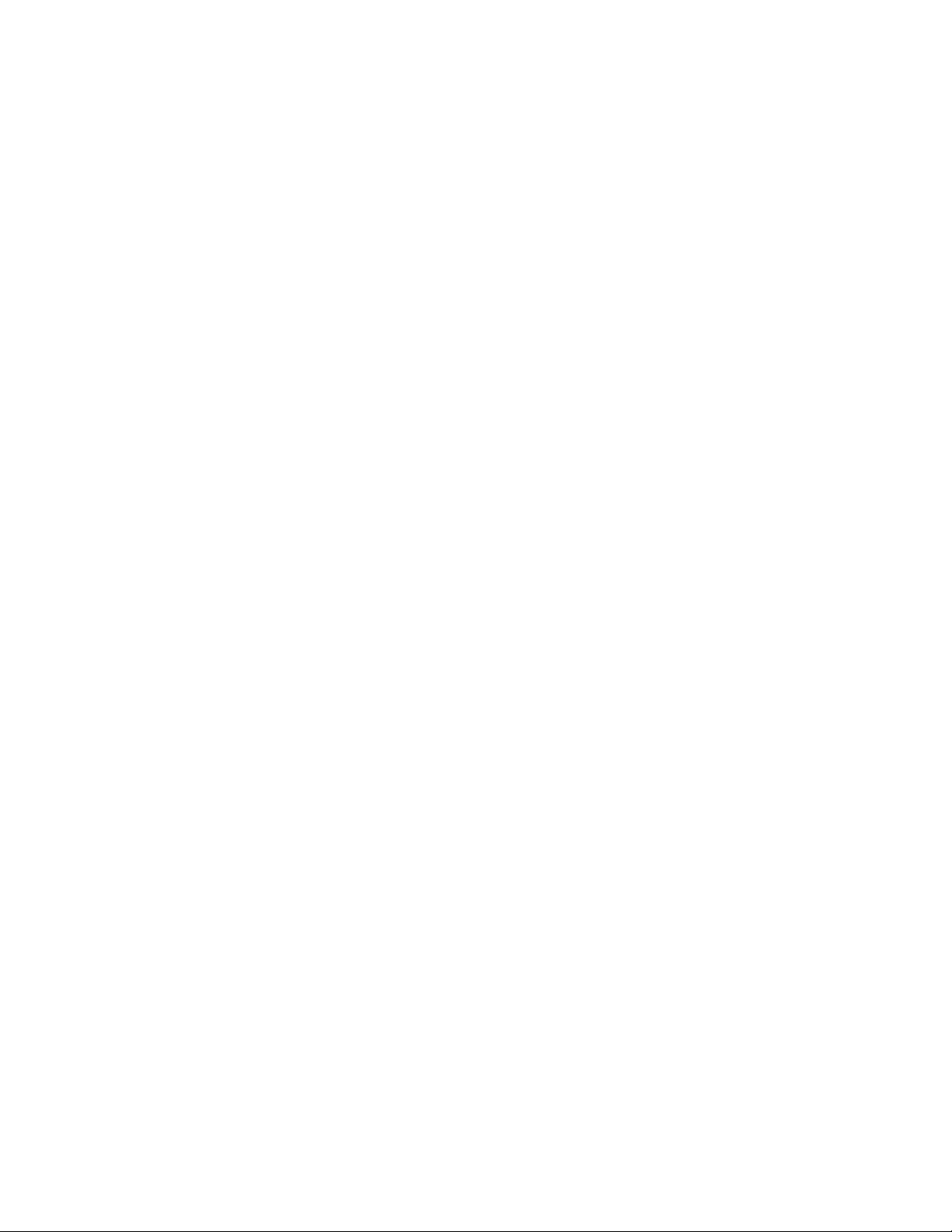
Impresión y copiado de documentos
En esta sección, se indican los procedimientos de configuración de las siguientes
características:
• Densidad
• Contraste
• Nitidez
• Supresión de fondo
Densidad
La opción Densidad le permite ajustar la claridad o la oscuridad de las copias, en función
del original.
1. Seleccione Copiar en el menú Servicios.
Se muestra la pantalla Copiar.
2. Seleccione la ficha Calidad de imagen.
3. Seleccione la mejor opción de Densidad con la tecla de avance.
Contraste
La opción Contraste aumenta o disminuye el contraste de la copia en función del original.
Los ajustes de contraste alto aumentan la diferencia entre las áreas claras y oscuras de
la imagen; aclaran las áreas claras y oscurecen las áreas oscuras. Los ajustes de contraste
bajo muestran una diferencia menos pronunciada entre las áreas claras y oscuras. Use
esta función para copiar fotografías o pósteres.
1. Seleccione Copiar en el menú Servicios.
Se muestra la pantalla Copiar.
2. Seleccione la ficha Calidad de imagen.
3. Seleccione la opción Contraste, usando las teclas de desplazamiento para obtener
los resultados deseados.
Nitidez
La función Nitidez permite mejorar las líneas y los detalles finos de la imagen escaneada.
1. Pulse el botón Servicios en el Panel de control.
Se mostrará el menú Servicios con Copiar como opción.
2. Seleccione Copiar.
Aparecerá la pantalla Copiar.
3. Seleccione la ficha Calidad de imagen.
2-16
Solución Xerox® 6279® de formato ancho
Guía del usuario de copia/escaneado
Page 65

Impresión y copiado de documentos
4. Seleccione el ajuste Nitidez de la pantalla Calidad de imagen con las teclas de
desplazamiento para obtener el nivel de nitidez deseado.
Supresión de fondo
La función Supresión de fondo le permite realizar ajustes en documentos que presentan
un contraste deficiente entre la imagen en primer plano y la imagen de fondo. Esta
función resulta particularmente útil para mejorar la calidad de copia cuando los originales
contienen montajes, densidad dispareja, o fondos oscuros o de color.
NOTA
La función Supresión de fondo no está disponible cuando la
función Tipo de original está establecida en Foto (medio tono) o
Foto (contone).
1. Pulse el botón Servicios en el Panel de control.
Se mostrará el menú Servicios con Copiar como opción.
2. Seleccione Copiar.
Aparecerá la pantalla Copiar.
3. Seleccione la ficha Calidad de imagen.
4. Seleccione Supresión de fondo en la pantalla Calidad de imagen.
Solución Xerox® 6279® de formato ancho
Guía del usuario de copia/escaneado
2-17
Page 66

Impresión y copiado de documentos
5. Seleccione el ajuste Supresión de fondo de la pantalla Calidad de imagen con las
teclas de desplazamiento para obtener el nivel de fondo deseado.
6. Seleccione la tecla Sí para guardar el ajuste.
NOTA
La supresión de fondo es el único ajuste de calidad de imagen que requiere una
marca de verificación para activarse.
Configuración de las opciones de Ajustes avanzados
Se pueden configurar determinados elementos, como el tamaño de la imagen escaneada
y la posición de inicio de escaneado, en la pantalla Funciones avanzadas.
1. Seleccione las funciones que desee configurar en la ficha Ajustes avanzados.
La ficha Ajustes avanzados le permite configurar el diseño, el procesamiento y el
acabado de la salida de los trabajos.
2-18
Solución Xerox® 6279® de formato ancho
Guía del usuario de copia/escaneado
Page 67
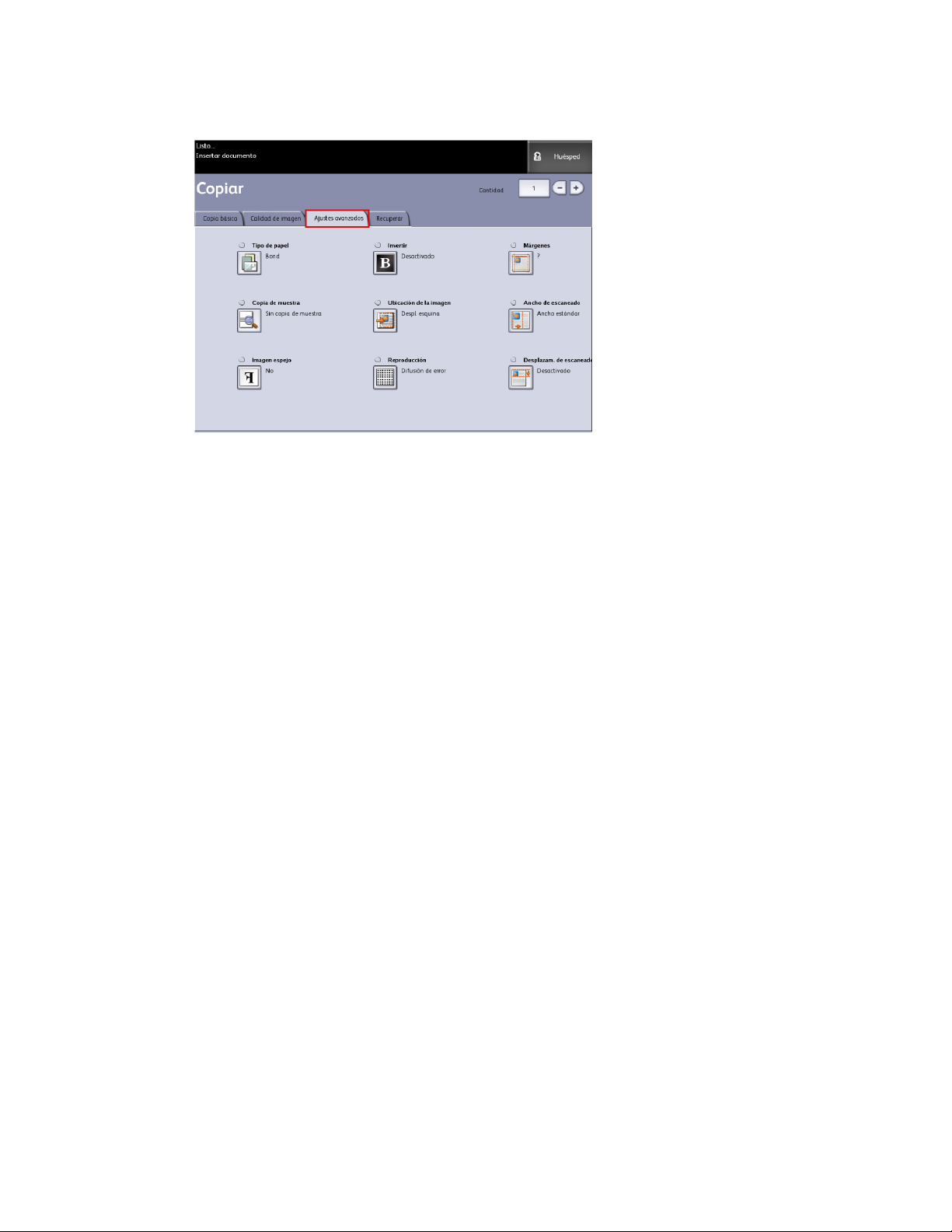
Las opciones se definen a continuación:
Impresión y copiado de documentos
• Tipo de papel
• Copia de muestra
• Imagen espejo
• Invertir imagen
• Ubicación de la imagen
• Reproducción (binario o difusión de error)
• Márgenes
• Ancho de escaneado
• Desplazamiento de escaneado
• Acabado (opcional)
2. Seleccione la ficha Funciones avanzadas de la pantalla Copiar y configure cada
función.
3. Configure las funciones de la ficha Funciones avanzadas para los documentos que
desee escanear.
Tipo de papel
Los tipos de papel son Bond, Vitela o Poliéster. Si el tipo de papel seleccionado no se
carga en el Módulo de papel o en el Anaquel de entrada manual de la impresora, la
selección no está disponible (atenuada).
El valor prefijado es Bond.
1. Seleccione Copiar en el menú Servicios.
Se muestra la pantalla Copiar.
Solución Xerox® 6279® de formato ancho
Guía del usuario de copia/escaneado
2-19
Page 68

Impresión y copiado de documentos
2. Seleccione la ficha Ajustes avanzados.
3. Seleccione Tipo de papel y luego seleccione el tipo deseado entre las opciones
disponibles.
NOTA
Si el Tipo de papel deseado no se puede seleccionar, cargue el papel deseado y
programe el suministro de papel.
Copia de muestra
La función Copia de muestra produce una copia de prueba de una sección que se
encuentra en medio de la imagen de los originales. Puede aceptar o modificar los ajustes
de copia antes de hacer las copias o antes de rechazar y cancelar el trabajo.
El ajuste prefijado de fábrica para esta opción es Desactivado, es decir, sin copia de
muestra.
1. Pulse el botón Servicios en el Panel de control.
Se mostrará el menú Servicios con Copiar como opción.
2. Seleccione Copiar.
Aparecerá la pantalla Copiar.
3. Seleccione la ficha Ajustes avanzados.
4. Seleccione Copia de muestra y una de las dos opciones disponibles.
Imagen espejo
La función Imagen espejo le permite revertir los lados derecho e izquierdo del original,
la parte superior e inferior del original, o una combinación de ambos.
Realice los siguientes pasos para ajustar la función Imagen espejo:
1. Seleccione Copiar en el menú Servicios.
2. Seleccione la ficha Ajustes avanzados.
3. Seleccione Imagen espejo.
4. Seleccione No, X, Y ó XY.
• Eje X: las copias se realizan con el lado izquierdo y el lado derecho de la imagen
original invertidos.
• Eje Y: las copias se realizan con la parte superior y la parte inferior de la imagen
original invertidas.
• Eje XY: las copias se realizan con las partes superior e inferior de la imagen original,
y los lados izquierdo y derecho de la imagen original invertidos.
5. Seleccione Guardar.
El ajuste prefijado de fábrica para esta opción es No.
2-20
Solución Xerox® 6279® de formato ancho
Guía del usuario de copia/escaneado
Page 69

Impresión y copiado de documentos
Inversión de imagen
La función Inversión de imagen invierte las áreas en blanco y negro de la imagen original
en la copia (como se muestra a continuación). Los píxeles que son blancos en la imagen
escaneada se imprimen en color negro y los píxeles que son negros en la imagen
escaneada se imprimen en color blanco.
1. Seleccione Copiar en el menú Servicios.
2. Seleccione la ficha Ajustes avanzados.
3. Seleccione Inversión de imagen.
4. Seleccione Sí o No.
5. Seleccione Guardar.
Ubicación de la imagen
La función Ubicación de la imagen permite desplazar la posición de copia de la imagen.
Use esta función para copiar letras en el borde del original o realizar orificios de
perforación. La imagen se puede imprimir desplazándola hacia la izquierda, la derecha,
hacia arriba o hacia abajo. Además, se puede configurar la función para que la imagen
se centre automáticamente en el papel.
El ajuste prefijado de fábrica es Desplazamiento de la esquina.
• Centrado automático: El centro del original está centrado en la copia.
• Desplazamiento de la esquina: La imagen del original se desplaza hacia los bordes
o las esquinas del papel. Use los botones de flecha para desplazar la imagen hacia
la ubicación deseada.
1. Seleccione Copiar en el menú Servicios.
2. Seleccione la ficha Ajustes avanzados.
3. Seleccione Ubicación de la imagen.
4. Seleccione Centrado automático o Desplazamiento de esquina.
5. Si selecciona Desplazamiento de la esquina, a continuación, seleccione alguna de
las opciones provistas.
6. Seleccione Guardar cuando termine.
Márgenes
La función Márgenes le permite agregar márgenes (espacio en blanco) en el borde
superior, inferior, izquierdo o derecho de las copias. Todos los márgenes deben definirse
en un intervalo de -8 a +8 pulgadas (-203 mm a +203 mm), con incrementos de 0.1
pulgadas (2.54 mm).
El ajuste prefijado de fábrica es 0 para los márgenes superior, inferior, derecho e izquierdo.
1. Pulse el botón Servicios en el Panel de control.
Se mostrará el menú Servicios con Copiar como opción.
2. Seleccione Copiar.
Solución Xerox® 6279® de formato ancho
Guía del usuario de copia/escaneado
2-21
Page 70
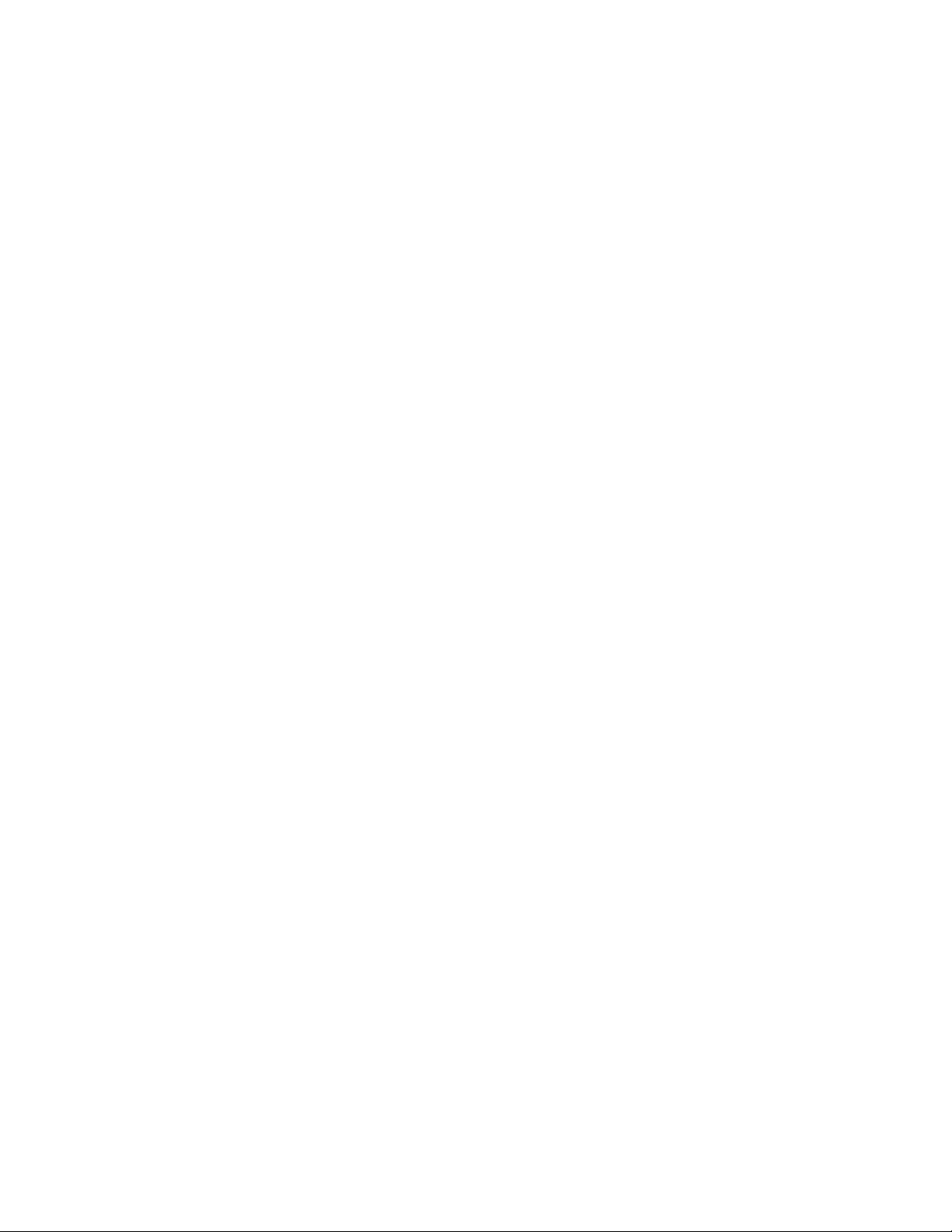
Impresión y copiado de documentos
Aparecerá la pantalla Copiar.
3. Seleccione la ficha Ajustes avanzados.
4. Seleccione Márgenes.
Aparecerá la pantalla Márgenes.
5. Seleccione el campo o los campos de entrada para los que desee agregar márgenes
y, a continuación, introduzca el valor deseado mediante el teclado numérico o
mediante los botones de avance.
NOTA
Para introducir un número negativo en el teclado numérico, desplácese hasta
el número negativo o pulse el botón de alternar.
6. Seleccione Guardar cuando termine.
SUGERENCIA
A veces, cuando se hacen copias de un libro u otros originales únicos, aparecen
sombras negras en los márgenes o en el borde del papel. Si esto sucede, es posible
eliminar las sombras de las copias.
Cuando la función Reducción/Ampliación está configurada, el nivel de borrado de
bordes cambia proporcionalmente.
Ancho de escaneado
El Ancho de escaneado puede modificarse en relación con los tamaños estándar de los
originales si lo desea. Simplemente seleccione el ancho nuevo con la opción Variable.
El ajuste prefijado de fábrica es Detección de ancho estándar.
• Ancho estándar: Esta función le permite al escáner determinar el ancho real de los
documentos originales.
• Ancho variable: Esta función le permite definir una variable de ancho de escaneado,
que oscile entre 8.2 y 36 pulgadas (entre 208 y 914 mm), con incrementos de 0.1
pulgadas (2.54 mm).
1. Pulse el botón Servicios en el Panel de control.
Aparecerá el menú Servicios con Escanear a buzón como opción.
2. Seleccione Escanear a buzón.
3. Seleccione la ficha Ajustes avanzados.
2-22
Solución Xerox® 6279® de formato ancho
Guía del usuario de copia/escaneado
Page 71
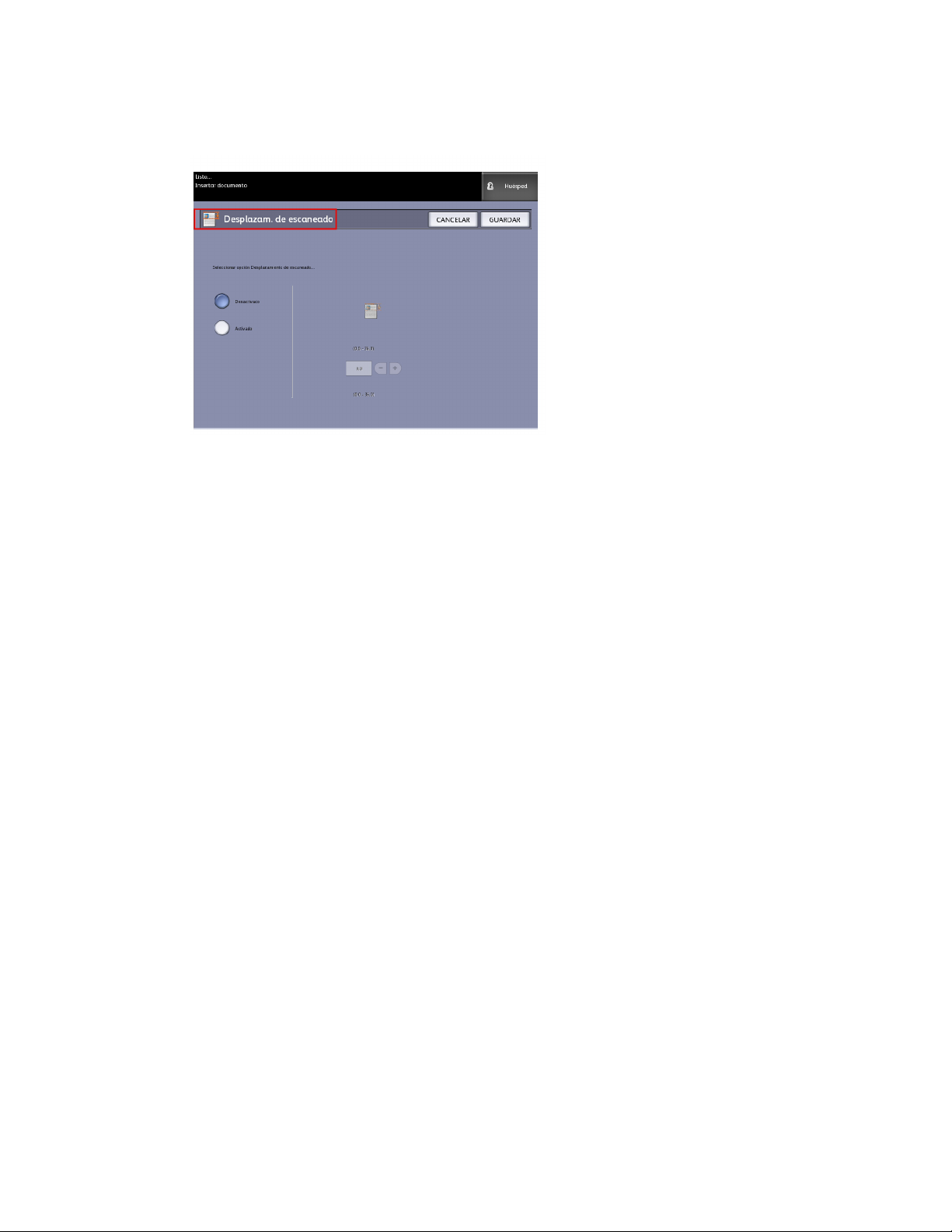
Impresión y copiado de documentos
4. Seleccione Ancho de escaneado.
5. Cuando escanee un original cuyo tamaño no sea estándar, seleccione Ancho variable.
6. A continuación, introduzca el ancho de escaneado que desee con el teclado numérico
o con los botones de avance.
7. Seleccione Guardar cuando termine.
Desplazamiento de escaneado
Cuando la función Desplazamiento de escaneado está activada y se define una posición
de desplazamiento de escaneado, la máquina ignorará la información de imagen desde
el borde de avance hasta la posición de desplazamiento de escaneado. Esto le permite
eliminar los detalles innecesarios del borde de avance del original.
La posición de desplazamiento de escaneado se puede configurar a un valor de 0 a 36
pulgadas (91.44 cm), con incrementos de 0.1 pulgadas (2.54 mm).
El ajuste prefijado de fábrica es No.
• Desactivado: el desplazamiento de escaneado no se aplicará al original
• Activado: cuando se escanee el original, se aplicará un desplazamiento de escaneado
equivalente a la medida que se especifique.
1. Pulse el botón Servicios en el Panel de control.
Se mostrará el menú Servicios con Copiar como opción.
2. Seleccione Copiar.
3. Seleccione la ficha Ajustes avanzados.
Solución Xerox® 6279® de formato ancho
Guía del usuario de copia/escaneado
2-23
Page 72

Impresión y copiado de documentos
4. Seleccione Desplazam. de escaneado.
5. Seleccione Sí para definir el tamaño del desplazamiento de escaneado.
6. Defina el desplazamiento de escaneado con el teclado numérico o con los botones
de avance.
7. Seleccione Guardar cuando termine.
SUGERENCIA
Cuando se configura un porcentaje de Reducción/Ampliación menor o mayor a
100% para el trabajo de copia, la posición de inicio de escaneado aumenta o
se reduce proporcionalmente.
Reproducción
La opción Procesamiento le permite especificar el tipo de proceso de imagen que se
aplicará a la información de la imagen escaneada, ya sea Difusión de error o Binario.
El ajuste prefijado de fábrica para esta opción es Difusión de error.
• Difusión error
Seleccione Difusión cuando escanee un original que debe reproducirse con medios
tonos, como fotografías.
• Binario
Seleccione el procesamiento Binario para los originales que consisten en imágenes
de texto y líneas.
1. Pulse el botón Servicios en el Panel de control.
Se mostrará el menú Servicios con Copiar como opción.
2. Seleccione Copiar.
Aparecerá la pantalla Copiar.
2-24
Solución Xerox® 6279® de formato ancho
Guía del usuario de copia/escaneado
Page 73

3. Seleccione la ficha Ajustes avanzados.
4. Seleccione Procesamiento.
Impresión y copiado de documentos
5. Seleccione Procesamiento.
6. Seleccione la opción adecuada: Difusión de error o Binario.
7. Seleccione Guardar cuando termine.
Configuración de las opciones de recuperación
Ficha Recuperar
Esta función permite recuperar el último trabajo ejecutado y todos los ajustes asociados.
De esta manera, las imágenes recuperadas se pueden imprimir sin necesidad de volver
a escanear los originales.
El administrador del sistema activa o desactiva esta función desde
Información de la máquina > Administración > Administración general
> Activar/desactivar recuperación de imagen.
El ajuste prefijado es Activado.
Si se desactiva Sobrescritura de imagen siguiente y se activa Recuperación de imagen,
es posible recuperar la última copia. Sin embargo, esta función no está disponible si el
administrador del sistema activó la opción Sobrescritura de imagen siguiente.
Consulte la sección Recuperación de imagen en el capítulo Administración del sistema,
para obtener más información acerca de los detalles.
1. Seleccione Copiar en el menú Servicios.
Solución Xerox® 6279® de formato ancho
Guía del usuario de copia/escaneado
2-25
Page 74

Impresión y copiado de documentos
2. Seleccione la ficha Recuperar. Esta función le permite realizar lo siguiente:
• Plantillas: guardar los trabajos ejecutados con frecuencia con ajustes especiales
para tipos de documentos y mejoras de calidad de imagen. Consulte la sección
Estrategias de copia para documentos especiales en Descripción general del
producto para ver algunos ejemplos.
• Recuperar: almacena el último trabajo escaneado ejecutado en el estado final,
ya sea completo o incompleto debido a una interrupción. El trabajo incompleto
se puede reanudar y terminar. El trabajo se retiene hasta que se imprima o elimine.
• Eliminar: elimina el archivo y elimina el almacenamiento consumido en la memoria.
• Ver el último escaneo: le permite revisar la última imagen escaneada.
Es posible configurar una plantilla Encendido del sistema prefijado para ahorrar
tiempo y funciones de programación redundantes para trabajos que se ejecutan con
mayor frecuencia.
3. Seleccione Plantilla.
4. Marque Valor prefijado para encendido del sistema.
La plantilla personalizada guardada aparecerá en el momento del encendido.
Ver último escaneo
Después de escanear el documento, verá una imagen reducida, sobre la cual podrá hacer
zoom para acercar o alejar las áreas seleccionadas.
Si el botón Ver el último escaneo no se muestra en la ficha Recuperar, esto significa
que el Administrador del sistema lo desactivó, y Ver el último escaneo no está disponible.
El administrador del sistema activa o desactiva esta función desde
Administración general > Panel de control > Ajustar la pantalla del escáner.
2-26
Solución Xerox® 6279® de formato ancho
Guía del usuario de copia/escaneado
Page 75

Impresión y copiado de documentos
Las funciones de Ver el último escaneo son las siguientes:
• Zoom para acercar
• Zoom para alejar
• Panorámica
• Seleccionar
• Mejor ajuste
Lleve a cabo el siguiente procedimiento:
1. Seleccione Copiar en el menú Servicios.
2. Escanee el original.
3. Seleccione la ficha Recuperar.
4. Seleccione Ver el último escaneo.
• Más y menos zoom
Hace zoom para acercar o alejar la imagen de manera incremental.
• Panorámica
En este modo, se puede arrastrar la imagen hacia la izquierda, la derecha, arriba
y abajo.
• Seleccionar
En este modo, es posible tocar la imagen y arrastrar el puntero para seleccionar
una parte. La casilla de zoom se puede mover tocando el centro de arrastre de la
casilla. Es posible cambiar el tamaño de la casilla de zoom al tocar y arrastrar una
esquina de la casilla.
• Casilla Zoom
Solución Xerox® 6279® de formato ancho
Guía del usuario de copia/escaneado
2-27
Page 76
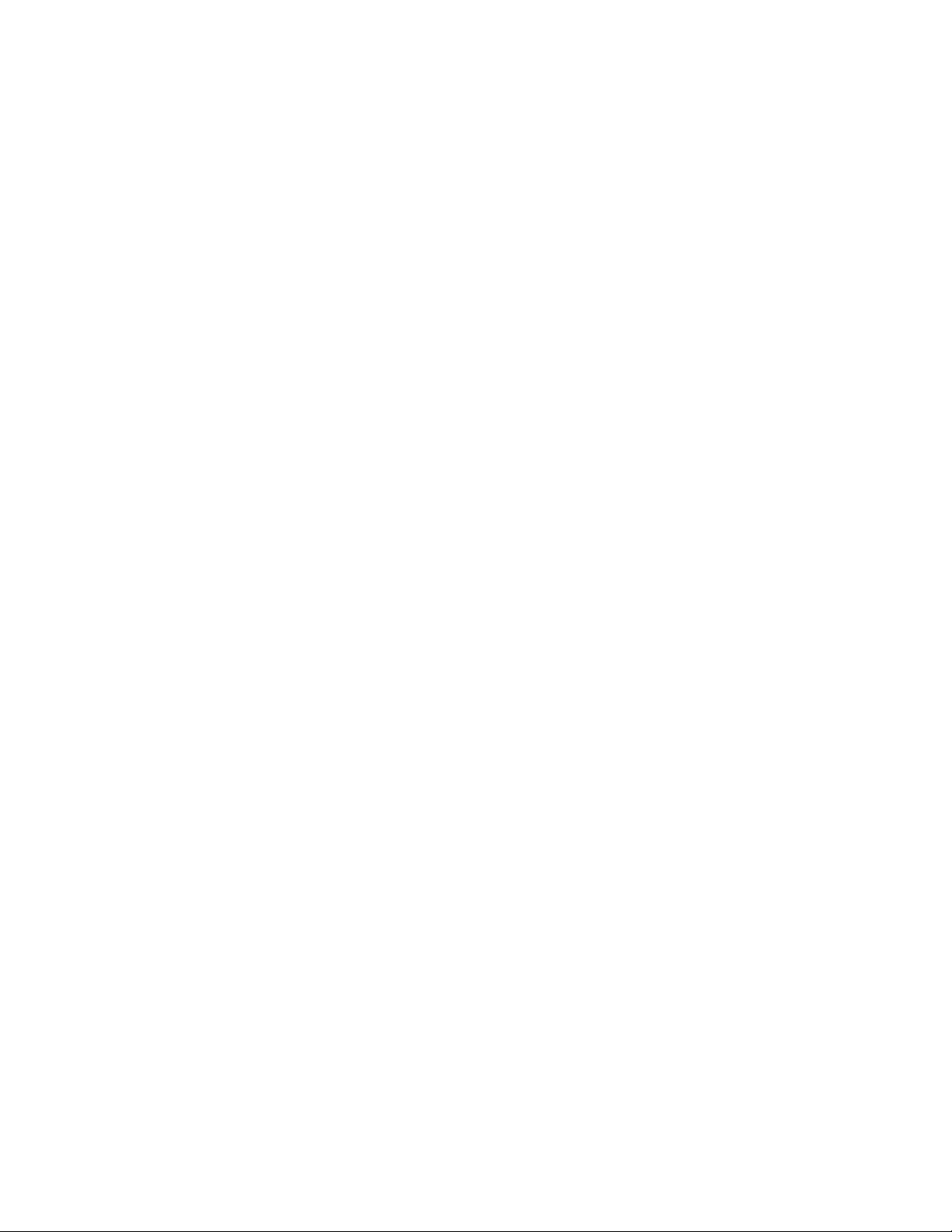
Impresión y copiado de documentos
Se muestra sólo en el modo Seleccionar. Hace zoom sobre la casilla dibujada sobre
la imagen y cambia al modo Panorámica.
• Barras de desplazamiento
Se utilizan también para mover toda la imagen a la izquierda, la derecha, arriba
y abajo. Las barras de desplazamiento se muestran cuando la imagen no se ajusta
a la pantalla. Las barras de desplazamiento se muestran tanto en el modo
Panorámica como en el modo Seleccionar.
• Mejor ajuste
Regresa la imagen a la vista escaneada original. Cambia al modo Panorámica.
5. Toque el botón Seleccionar para resaltar la imagen.
6. Toque la imagen en la Interfaz de usuario y luego arrastre y dibuje un cuadro sobre
el área de interés.
Se resaltará el área seleccionada.
7. Seleccione el signo Más o Menos y haga zoom sobre el área resaltada para acercarla
o alejarla.
8. Seleccione Mejor ajuste para regresar a la vista original.
2-28
Solución Xerox® 6279® de formato ancho
Guía del usuario de copia/escaneado
Page 77

3
Escaneado de documentos
En este capítulo, se presentan las múltiples funciones de escaneado de la Solución Xerox
de formato ancho disponibles con la configuración del Escáner adjunta. FreeFlow Accxes,
el software del controlador, tiene la capacidad de configurar los destinos de escaneado
en las siguientes ubicaciones:
• Escanear a buzón: los archivos se almacenan en el servidor de impresión FreeFlow
Accxes (disco duro) para que sea posible recuperarlos más tarde.
• Escanear a buzón en dispositivos extraíbles:se usa para escanear y ver archivos en
un dispositivo extraíble.
• Escanear a FTP: las imágenes escaneadas se envían a un directorio de destino de
protocolo de transferencia de archivos (FTP). Existen 16 directorios de destino
disponibles.
• Escanear a impresora remota: las imágenes escaneadas se envían a una impresora
de la red para ser imprimidas. Existen 16 impresoras de destino disponibles.
En este capítulo, encontrará la siguiente información sobre escaneado:
• Preparación para el escaneado
• Creación de un buzón
• Escaneado a un buzón estándar
• Poner un nombre a los archivos escaneados
• Escaneado a dispositivos extraíbles (USB)
• Escaneado a FTP
• Escanear a impresoras remotas
• Calibración de color
Preparación para el escaneado
Antes de poder comunicarse con el escáner y la impresora FreeFlow Accxes, es necesario
configurar el controlador de impresión FreeFlow Accxes para la red.
Solución Xerox® 6279® de formato ancho
Guía del usuario de copia/escaneado
3-1
Page 78

Escaneado de documentos
Antes de realizar el escaneado a red o a buzón, se debe preparar lo siguiente:
• Configuración de red
• Un destino (buzón) para recibir la información de imagen de los documentos
escaneados
Elementos que se instalarán en el equipo:
• FreeFlow Accxes Client Tools (ACT) para la recuperación y el envío de documentos
• Software de la aplicación para la edición de imágenes
• Controladores de impresión Accxes (www.xerox.com)
Establecer la configuración de red
NOTA
Consulte Configuración de red de administración del sistema, para obtener
información adicional o consulte la Guía de configuración del servidor de impresión
Xerox FreeFlow Accxes y de la Herramienta de administración de impresión de Web
para obtener instrucciones detalladas.
Creación de un buzón
Antes de utilizar el servicio Escanear a buzón, debe definir el buzón de destino. En esta
sección, se realiza un repaso de las opciones y los ajustes del buzón. La función Destino
incluye la posibilidad de cambiar o eliminar los ajustes de un buzón específico y
desplazarse por una lista de documentos escaneados anteriormente.
1. Seleccione Escanear a buzón en el menú Servicios.
2. Seleccione Destino.
3-2
Solución Xerox® 6279® de formato ancho
Guía del usuario de copia/escaneado
Page 79

3. Seleccione un destino de buzón <Sin uso>.
Escaneado de documentos
Aparece la pantalla Introducir el nombre de un buzón y se muestra un teclado.
4. Utilice el teclado para introducir el nombre del buzón. Puede introducir hasta 16
caracteres alfanuméricos.
5. Seleccione Guardar. Vuelve a aparecer la pantalla Seleccionar un buzón de destino.
El nombre asignado aparece en Nombre del buzón.
6. Seleccione Cerrar para regresar a la pantalla Escanear a buzón o continúe
configurando buzones nuevos.
Las opciones de Seleccionar un buzón de destino son:
• Buzones estándar: hasta 50 en total.
• Lista de documentos: en un buzón
• Ajustes: de un buzón.
• Eliminar: un buzón.
Selección de buzones
La sección Avanzar a se utiliza para conectarse a un buzón. De lo contrario, se puede
introducir con el teclado numérico el número de buzón (si lo conoce) en el campo
Buzón seleccionado.
Solución Xerox® 6279® de formato ancho
Guía del usuario de copia/escaneado
3-3
Page 80

Escaneado de documentos
Listas de documentos del buzón estándar
Los trabajos escaneados en un Buzón estándar, seleccionado como destino, se muestran
como archivos .jpg de imágenes en miniatura, si Generación de vista preliminar está
activada en la ficha Ajustes avanzados. Asimismo, también se proveen los documentos
en el Formato de archivo que elija en la ficha Escanear a buzón.
La opción Lista de documentos muestra los documentos escaneados y enviados a un
Buzón estándar seleccionado.
3-4
Solución Xerox® 6279® de formato ancho
Guía del usuario de copia/escaneado
Page 81

Escaneado de documentos
La pantalla Editar Lista de documentos del buzón es el lugar donde puede hacer estas
operaciones con los documentos:
• Avanzar por la lista
• Eliminar
• Elimin. todo
Lista de documentos
La sección Lista de documentos ubicada en la pantalla Seleccionar un buzón de destino
muestra Editar Lista de documentos del buzón, donde podrá realizar lo siguiente con
sus documentos:
• Cambiar de nombre
• Eliminar
• Elimin. todo
Solución Xerox® 6279® de formato ancho
Guía del usuario de copia/escaneado
3-5
Page 82

Escaneado de documentos
Ajustes
La sección Ajustes ubicada en la pantalla Seleccionar un buzón de destino muestra la
pantalla Ajustes de buzón.
Allí se puede configurar lo siguiente:
• Clave
• Cambiar el nombre de buzones
• Buzón prefijado
3-6
Solución Xerox® 6279® de formato ancho
Guía del usuario de copia/escaneado
Page 83

Eliminación de un buzón
1. Pulse el botón Servicios en el Panel de control.
2. Seleccione Escanear a buzón en la pantalla.
3. Seleccione Destino.
Se muestra la pantalla Seleccionar un buzón de destino.
4. Seleccione el buzón que desee eliminar.
5. A continuación, seleccione Eliminar.
Aparecerá la ventana Confirmación de eliminación.
Escaneado de documentos
NOTA
Una vez que se elimina un buzón, no se puede recuperar. Todos los documentos
del buzón se eliminarán.
6. Seleccione Sí en la ventana Confirmación.
Claves del buzón
1. Pulse el botón Servicios en el Panel de control.
2. Seleccione la función Escanear a buzón en la pantalla.
3. Seleccione Destino.
Solución Xerox® 6279® de formato ancho
Guía del usuario de copia/escaneado
3-7
Page 84

Escaneado de documentos
4. Seleccione Ajustes.
Aparecerá la pantalla Ajustes de buzón.
5. Seleccione cualquiera de las opciones de Ajuste de protección de clave y, a
continuación, Ajustar clave.
Aparecerá la pantalla Crear clave.
6. Use el teclado alfanumérico para introducir la clave.
7. Seleccione Guardar cuando termine.
Cambiar el nombre de buzones
1. Pulse el botón Servicios en el Panel de control.
2. Seleccione la función Escanear a buzón en la pantalla.
3-8
Solución Xerox® 6279® de formato ancho
Guía del usuario de copia/escaneado
Page 85
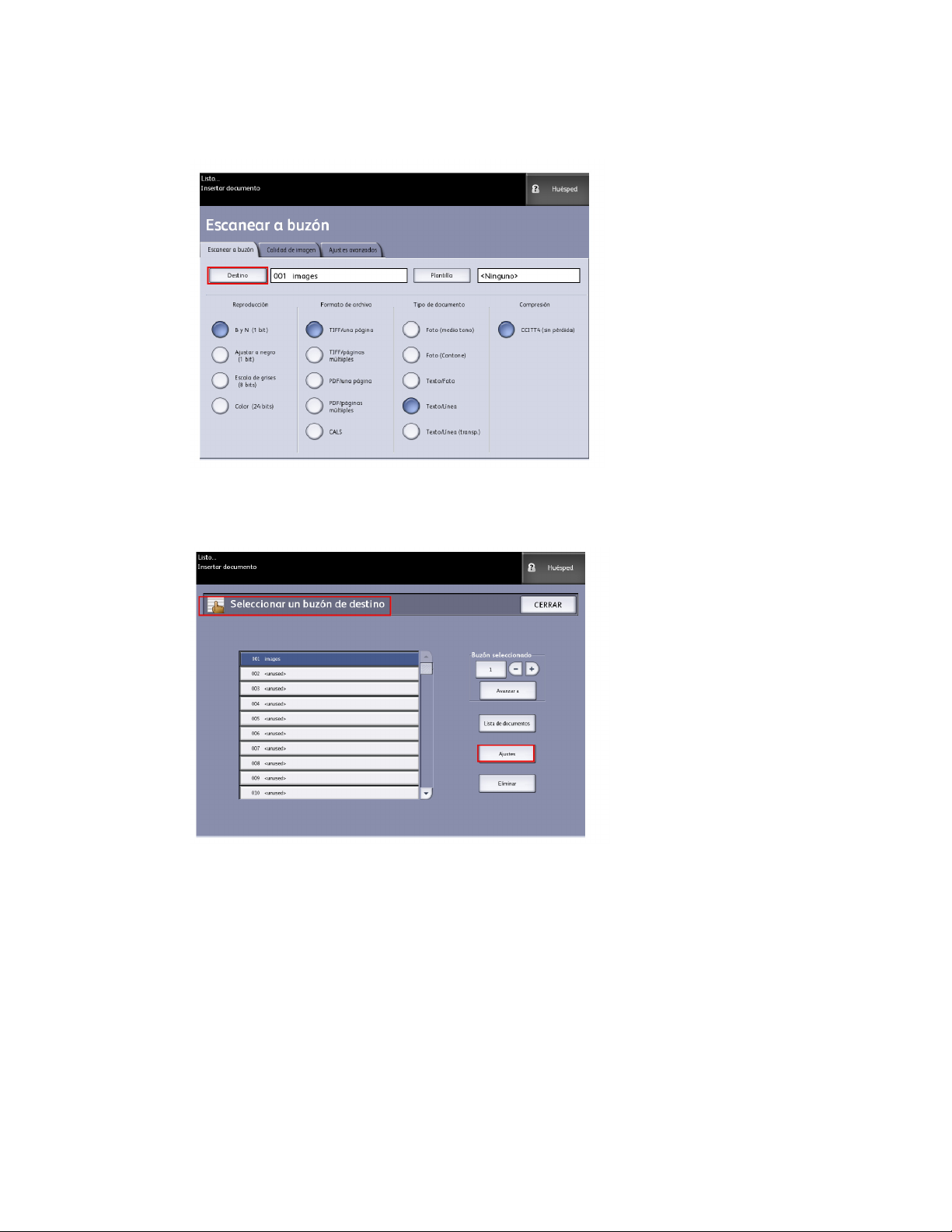
3. Seleccione Destino.
Escaneado de documentos
4. Seleccione Ajustes.
Aparecerá la pantalla Ajustes de buzón.
Solución Xerox® 6279® de formato ancho
Guía del usuario de copia/escaneado
3-9
Page 86

Escaneado de documentos
5. Seleccione Cambiar de nombre.
Aparecerá la pantalla Introducir el nombre de un buzón.
6. Use el teclado alfanumérico para introducir la clave.
7. Seleccione Guardar cuando termine.
NOTA
Al cambiar el nombre de un buzón, recibirá un mensaje advertencia que le
informará que al hacerlo se eliminará el contenido de todos los buzones.
3-10
Solución Xerox® 6279® de formato ancho
Guía del usuario de copia/escaneado
Page 87

Escaneado de documentos
Ajuste de un buzón prefijado
Esta función resulta práctica cuando existe un buzón que se utiliza con frecuencia para
la realización de trabajos.
1. Pulse el botón Servicios en el Panel de control.
2. Seleccione Escanear a buzón en la pantalla.
3. Seleccione Destino.
4. Para designar un destino como buzón prefijado, seleccione el buzón desde la pantalla
Seleccionar un buzón de destino.
5. Seleccione Ajustes.
Aparecerá la pantalla Ajustes de buzón.
Solución Xerox® 6279® de formato ancho
Guía del usuario de copia/escaneado
3-11
Page 88

Escaneado de documentos
6. Pulse Ajustar este buzón como prefijado para configurarlo.
NOTA
El buzón prefijado se mostrará como el buzón seleccionado cuando la máquina
entre al modo de escaneado.
7. Seleccione Guardar cuando termine.
Eliminar
La opción Eliminar, que se encuentra en la pantalla Seleccionar un buzón de destino,
sencillamente elimina el buzón seleccionado, su nombre y todo el contenido. El nombre
de buzón prefijado es <Sin uso>.
Eliminación de documentos de un buzón
SUGERENCIA
Los documentos almacenados en un buzón se eliminarán de forma automática,
según el ajuste que el administrador del sistema configura en Eliminar archivo. El
intervalo de ajuste de la función Eliminar archivo es de 1 a 24 horas, con incrementos
de una hora. Asegúrese de recuperar los documentos de forma oportuna, a fin de
evitar la pérdida de datos.
Eliminación de todos los documentos
1. Pulse el botón Servicios en el Panel de control.
2. Seleccione la función Escanear a buzón en la pantalla.
3. Seleccione Destino.
3-12
Solución Xerox® 6279® de formato ancho
Guía del usuario de copia/escaneado
Page 89
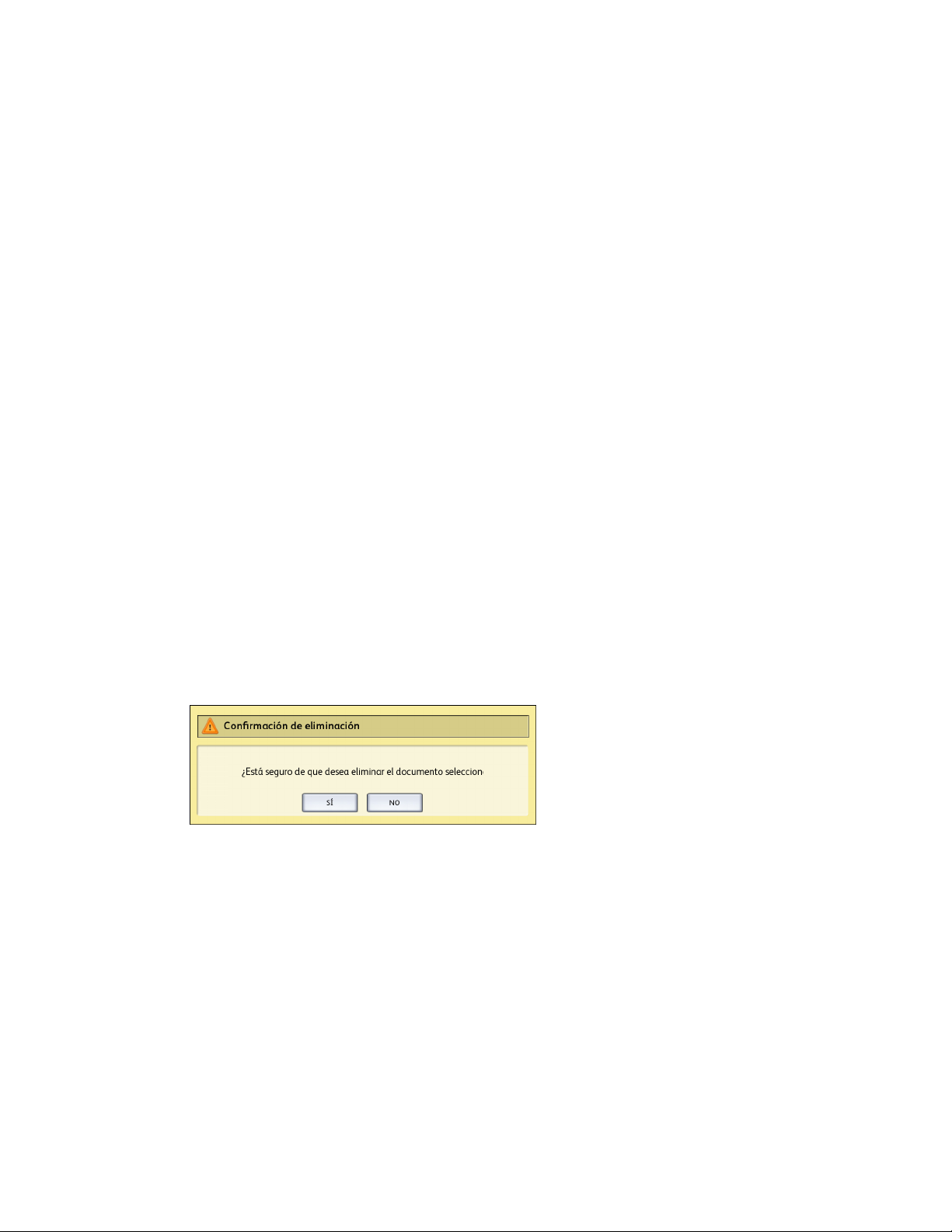
Escaneado de documentos
4. Seleccione las teclas más y menos o introduzca el número de buzón con el teclado
numérico en el cuadro de entrada.
5. Seleccione Lista de documentos.
Aparece la pantalla Editar Lista de documentos del buzón.
6. Seleccione Eliminar todo.
NOTA
Una vez que los documentos se eliminan, no se pueden recuperar. Se borrarán
todos los documentos del buzón, y se mostrará un mensaje de confirmación.
7. Seleccione Sí en la ventana Confirmación.
Eliminación de un documento
1. Pulse el botón Servicios en el Panel de control.
2. Seleccione la función Escanear a buzón en la pantalla.
3. Seleccione Destino.
4. Seleccione las teclas más y menos o introduzca el número de buzón con el teclado
numérico en el cuadro de entrada.
5. Seleccione Lista de documentos.
Aparecerá la pantalla Editar Lista de documentos del buzón.
6. Seleccione el archivo de imagen que desee eliminar y resáltelo.
7. Seleccione Eliminar.
NOTA
No seleccione Eliminar todo. Si lo hace, se eliminarán todos los archivos del
buzón.
8. Seleccione Sí en la ventana Confirmación.
NOTA
Una vez que se elimina un documento, no se puede recuperar. Los documentos
restantes se volverán a numerar; el documento 002 anterior pasará a ser 001,
y así sucesivamente.
Listas de documentos del dispositivo extraíble
La opción Dispositivo extraíble de la función Escanear a buzón muestra el nombre del
dispositivo anexo.
1. Seleccione un Dispositivo extraíble para resaltar.
Solución Xerox® 6279® de formato ancho
Guía del usuario de copia/escaneado
3-13
Page 90

Escaneado de documentos
2. Seleccione Lista de documentos.
Se muestra la pantalla Imprimir desde dispositivo. Aquí verá la lista de contenidos
del dispositivo extraíble.
3. Examine la Lista de documentos, seleccione el documento deseado y, luego, Imprimir.
Consulte capítulo Imprimir y copiar documento para obtener más información sobre la
función Imprimir desde dispositivo.
Escaneado a un buzón estándar
En esta sección, se describe el procedimiento de escaneado a un buzón estándar. Se da
por sentado que ya se configuró un buzón. A continuación, se enumeran los pasos del
proceso de escaneado:
3-14
Solución Xerox® 6279® de formato ancho
Guía del usuario de copia/escaneado
Page 91
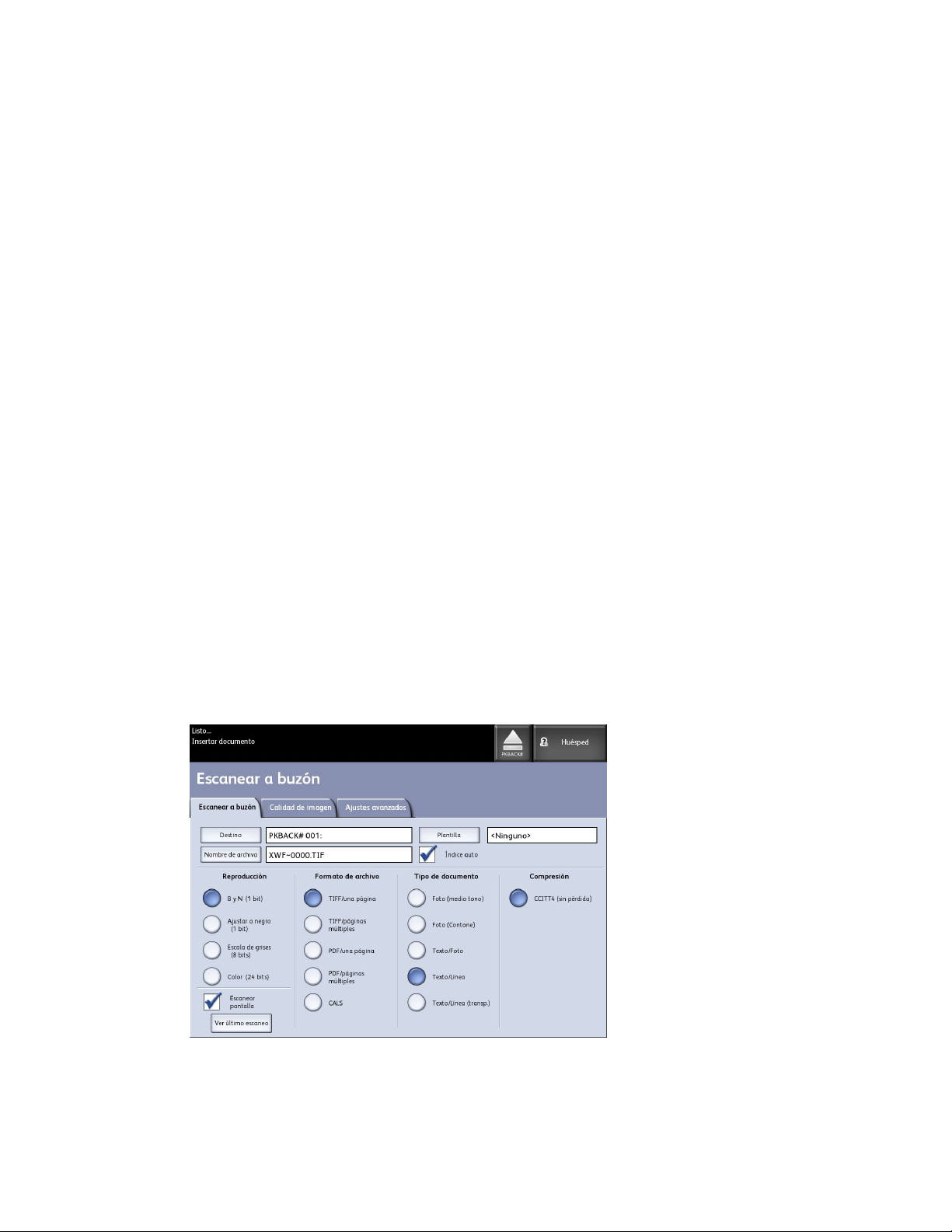
Escaneado de documentos
Paso 1: Selección de un buzón estándar
Paso 2: Selección de funciones de escaneado a buzón
Paso 3: Selección de las funciones de calidad de imagen
Paso 4: Selección de las funciones de ajustes avanzados
Paso 5: Escaneado del documento
Paso 6: Parada de un trabajo de escaneado
Paso 7: Recuperación de archivos almacenados en un buzón
Paso 1: Selección de un buzón y uso de plantillas
El proceso de escaneado de una copia comienza con la visualización de la pantalla
Escanear a buzón en la interfaz de usuario. Una vez que ésta aparece, se debe configurar
el trabajo de escaneado seleccionando las funciones necesarias de las fichas Escanear
a buzón, Calidad de imagen y Ajustes avanzados.
NOTA
En primer lugar, se debe especificar el destino de los datos de la imagen
escaneada antes de comenzar a escanear.
1. Seleccione Escanear a buzón.
La pantalla muestra la siguiente información:
1. Destino (nombre del buzón o del dispositivo extraíble)
2. Plantilla (formato personalizado)
2. Seleccione Destino.
Se muestra la pantalla Seleccionar un destino.
Solución Xerox® 6279® de formato ancho
Guía del usuario de copia/escaneado
3-15
Page 92
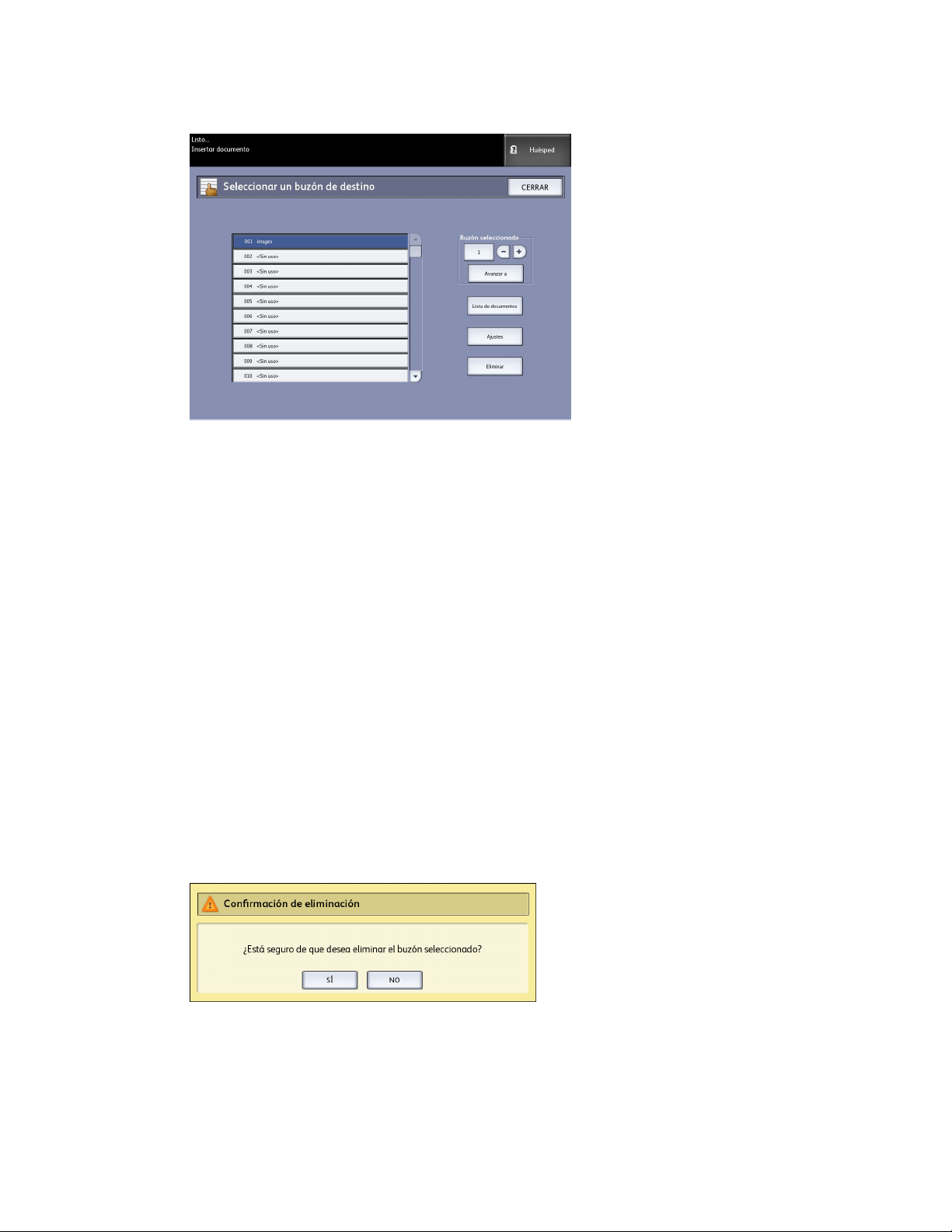
Escaneado de documentos
• Buzones estándar
La función Destino incluye la posibilidad de cambiar o eliminar los ajustes de un
buzón y avanzar por una lista de documentos escaneados anteriormente.
• Lista de documentos
Los documentos se enumeran en el formato seleccionado en la ficha Escanear a
buzón. Si la opción Generación de vista preliminar, ubicada en la ficha Ajustes
avanzados, se encuentra activada, también se ve una imagen en miniatura, en
formato de archivo .jpg. El archivo de imagen en miniatura puede descargarse en
Accxes Client Tools.
• Ajustes
Para impedir que otras personas cambien los ajustes de un buzón, escaneen o
recuperen documentos, puede asignar una clave de buzón.
• Eliminar
Es posible eliminar buzones. Aparece un mensaje de confirmación que indica que
el buzón no se puede recuperar una vez que se ha eliminado.
3. Para seleccionar un buzón existente, se puede desplazar por la lista o puede introducir
el número de buzón (si lo conoce) y seleccionar Avanzar a. Marque el buzón para
seleccionarlo.
3-16
Solución Xerox® 6279® de formato ancho
Guía del usuario de copia/escaneado
Page 93

Escaneado de documentos
4. Seleccione Cerrar para regresar a la pantalla Escanear a buzón.
NOTA
Si fuera necesario, puede guardar los ajustes del trabajo que elija en Escanear
a buzón y Ajustes avanzados como unaPlantilla para usar en el futuro. También
es posible ajustar una plantilla de Encendido del sistema prefijado para ahorrar
tiempo y evitar la repetición, mediante la programación de funciones para
trabajos ejecutados con frecuencia.
Siga los pasos 5 a 7 del procedimiento para plantillas prefijadas:
5. Seleccione la opción Plantilla de la pantalla Escanear a buzón.
6. Elija una plantilla guardada previamente o seleccione una Sin utilizar o cree una
plantilla con un nombre exclusivo y guárdela.
7. Marque Valor prefijado para encendido del sistema si lo deseara. La plantilla
personalizada guardada aparecerá en el momento del encendido.
Paso 2: Selección de funciones de escaneado a buzón
A continuación, se muestran las opciones adicionales de la pantalla Escanear a buzón:
• Reproducción (Tipo de salida)
• Formato de archivo (una página y páginas múltiples)
• Tipo de original
• Compresión
Solución Xerox® 6279® de formato ancho
Guía del usuario de copia/escaneado
3-17
Page 94

Escaneado de documentos
Tabla 17: Funciones de Escanear a buzón
Reproducción
Blanco y negro (1 bit)
Ajustar a negro (1 bit)
Escala de grises (8 bits)
Color (24 bits)
archivo
TIFF
PDF
CALS
TIFF
PDF
CALS
PDF
JPEG
TIFF
PDF
JPEG
Foto (Contone)
Texto/Foto
Texto/Línea
Texto/Línea (Transparente)
Foto (Contone)
Texto/Foto
Texto/Línea
Texto/Línea (Transparente)
Foto (medio tono)TIFFEscala de grises (8 bits)
Foto (Contone)
Texto/Foto
Texto/Línea
Texto/Línea (Transparente)
Foto (medio tono)
Foto (Contone)
Texto/Foto
CompresiónTipo de originalFormato
CCITT4Foto (medio tono)
CCITT4Foto (medio tono)
Packbits
Raw
Normal, Mejor
compresión, Mejor
calidad de imagen
Packbits
Índice
Indexado
1. Seleccione Tipo de salida Reproducción para generar el archivo electrónico.
2. Seleccione Salida tipo de Formato de archivo deseado.
3. Seleccione el Tipo de original que va a escanear.
4. Seleccione Compresión para reducir el tamaño de los archivos grandes.
3-18
Solución Xerox® 6279® de formato ancho
Guía del usuario de copia/escaneado
Page 95

Escaneado de documentos
Paso 3: Selección de las funciones de calidad de imagen
Se pueden configurar las funciones de Calidad de imagen que se muestran en la pantalla
Escanear a buzón > Calidad de imagen para garantizar la mejor calidad de imagen de
cada original.
En esta sección de Calidad de imagen, se indican los procedimientos de configuración
de las siguientes opciones:
• Densidad
• Contraste
• Nitidez
• Supresión de fondo
1. Seleccione Escanear a buzón.
2. Seleccione la ficha Calidad de imagen y elija las funciones de calidad de imagen
adecuadas que aparecen en la pantalla.
Densidad
La opción Densidad le permite ajustar la claridad o la oscuridad de las copias, en función
del original.
1. Seleccione Copiar en el menú Servicios.
Se muestra la pantalla Copiar.
2. Seleccione la ficha Calidad de imagen.
3. Seleccione la mejor opción de Densidad con la tecla de avance.
Contraste
La opción Contraste aumenta o disminuye el contraste de la copia en función del original.
Los ajustes de contraste alto aumentan la diferencia entre las áreas claras y oscuras de
la imagen; aclaran las áreas claras y oscurecen las áreas oscuras. Los ajustes de contraste
bajo muestran una diferencia menos pronunciada entre las áreas claras y oscuras.
1. Pulse el botón Servicios en el Panel de control.
Aparecerá el menú Servicios con Escanear a buzón como opción.
2. Seleccione Escanear a buzón.
3. Seleccione la ficha Calidad de imagen.
4. Seleccione la mejor opción de Contraste con la tecla de desplazamiento.
Nitidez
La función Nitidez permite mejorar las líneas y los detalles finos de la imagen escaneada.
1. Pulse el botón Servicios en el Panel de control.
Aparecerá el menú Servicios con Escanear a buzón como opción.
Solución Xerox® 6279® de formato ancho
Guía del usuario de copia/escaneado
3-19
Page 96

Escaneado de documentos
2. Seleccione Escanear a buzón.
3. Seleccione la ficha Calidad de imagen.
4. Seleccione el mejor ajuste de Nitidez con la tecla de desplazamiento.
Supresión de fondo
La función Supresión de fondo le permite realizar ajustes en documentos que presentan
un contraste deficiente entre la imagen en primer plano y la imagen de fondo. Esta
función resulta particularmente útil para mejorar la calidad de copia cuando los originales
contienen montajes, densidad dispareja, o fondos oscuros o de color.
NOTA
La función Supresión de fondo no está disponible cuando la
función Tipo de original está establecida en Foto (medio tono) o
Foto (contone).
1. Pulse el botón Servicios en el Panel de control.
Aparecerá el menú Servicios con Escanear a buzón como opción.
2. Seleccione Escanear a buzón.
3. Seleccione la ficha Calidad de imagen.
4. Seleccione la mejor opción de Supresión de fondo con la tecla de desplazamiento.
5. Seleccione la tecla Sí para guardar el ajuste.
NOTA
La supresión de fondo es el único ajuste de calidad de imagen que requiere una
marca de verificación para activarse.
3-20
Solución Xerox® 6279® de formato ancho
Guía del usuario de copia/escaneado
Page 97
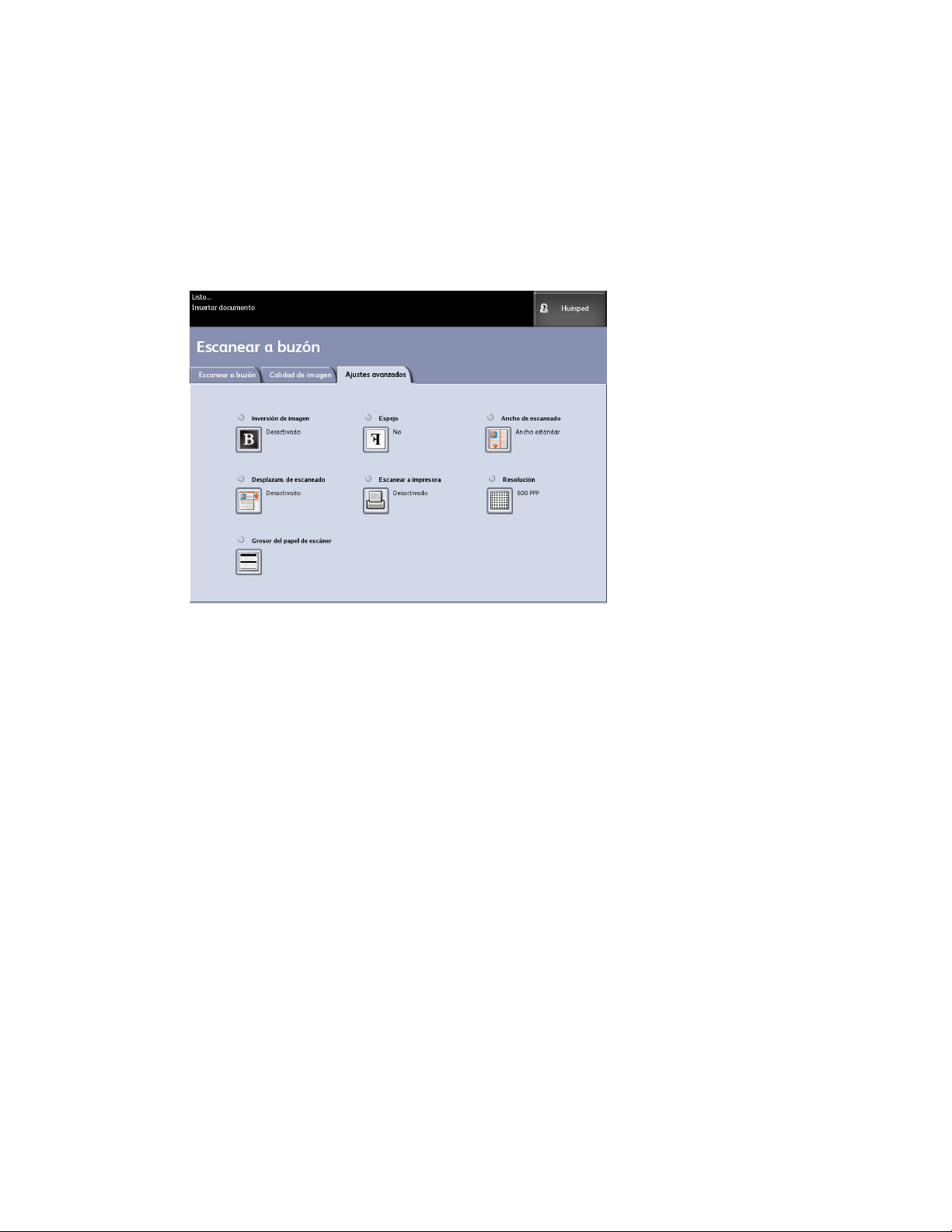
Escaneado de documentos
Paso 4: Selección de las funciones de ajustes avanzados
Se pueden configurar determinados elementos, como el tamaño de la imagen escaneada
y la posición de inicio de escaneado, en la pantalla Funciones avanzadas. La ficha Ajustes
avanzados le permite configurar el diseño y el procesamiento del resultado de los trabajos.
1. Seleccione Escanear a buzón en el menú Servicios.
2. Seleccione la ficha Ajustes avanzados.
Las opciones aparecen a continuación:
• Inversión de imagen
• Desplazamiento de escaneado
• Espacio de color
• Reflejo de imagen
• Escanear a impresora
• Generación de vista preliminar
• Ancho de escaneado
• Resolución
Inversión de imagen
La función Inversión de imagen invierte las áreas en blanco y negro de la imagen original
en la copia (como se muestra a continuación). Los píxeles que son blancos en la imagen
escaneada se imprimen en color negro y los píxeles que son negros en la imagen
escaneada se imprimen en color blanco.
1. Pulse el botón Servicios en el Panel de control.
Aparecerá el menú Servicios con Escanear a buzón como opción.
2. Seleccione Escanear a buzón.
Solución Xerox® 6279® de formato ancho
Guía del usuario de copia/escaneado
3-21
Page 98

Escaneado de documentos
3. Seleccione la ficha Ajustes avanzados.
4. Seleccione Inversión de imagen.
5. Seleccione Inversión de imagen o Sin inversión de imagen.
6. Seleccione Guardar cuando termine.
Desplazamiento de escaneado
Cuando la función Desplazamiento de escaneado está activada y se define una posición
de desplazamiento de escaneado, la máquina ignorará la información de imagen desde
el borde de avance hasta la posición de desplazamiento de escaneado. Esto le permite
eliminar los detalles innecesarios del borde de avance del original.
La posición de desplazamiento de escaneado se puede configurar a un valor de 0 a 36
pulgadas (91.44 cm), con incrementos de 0.1 pulgadas (2.54 mm).
El ajuste prefijado de fábrica es No.
• No: El desplazamiento de escaneado no se aplicará al original.
• Sí: Cuando se escanee el original, se aplicará un desplazamiento de escaneado
equivalente a la medida que se especifique.
1. Pulse el botón Servicios en el Panel de control.
Aparecerá el menú Servicios con Escanear a buzón como opción.
2. Seleccione Escanear a buzón.
3. Seleccione la ficha Ajustes avanzados.
3-22
Solución Xerox® 6279® de formato ancho
Guía del usuario de copia/escaneado
Page 99

Escaneado de documentos
4. Seleccione Desplazam. de escaneado.
5. Seleccione Sí para definir el tamaño del desplazamiento de escaneado.
6. Defina el desplazamiento de escaneado con el teclado numérico o con los botones
de avance.
7. Seleccione Guardar cuando termine.
SUGERENCIA
Cuando se configura un porcentaje de Reducción/Ampliación menor o mayor a
100% para el trabajo de copia, la posición de inicio de escaneado aumenta o
se reduce proporcionalmente.
Espacio de color
1. Pulse el botón Servicios en el Panel de control.
Aparecerá el menú Servicios con Escanear a buzón como opción.
2. Seleccione Escanear a buzón.
3. Seleccione la ficha Ajustes avanzados.
4. Seleccione Espacio de color.
Solución Xerox® 6279® de formato ancho
Guía del usuario de copia/escaneado
3-23
Page 100
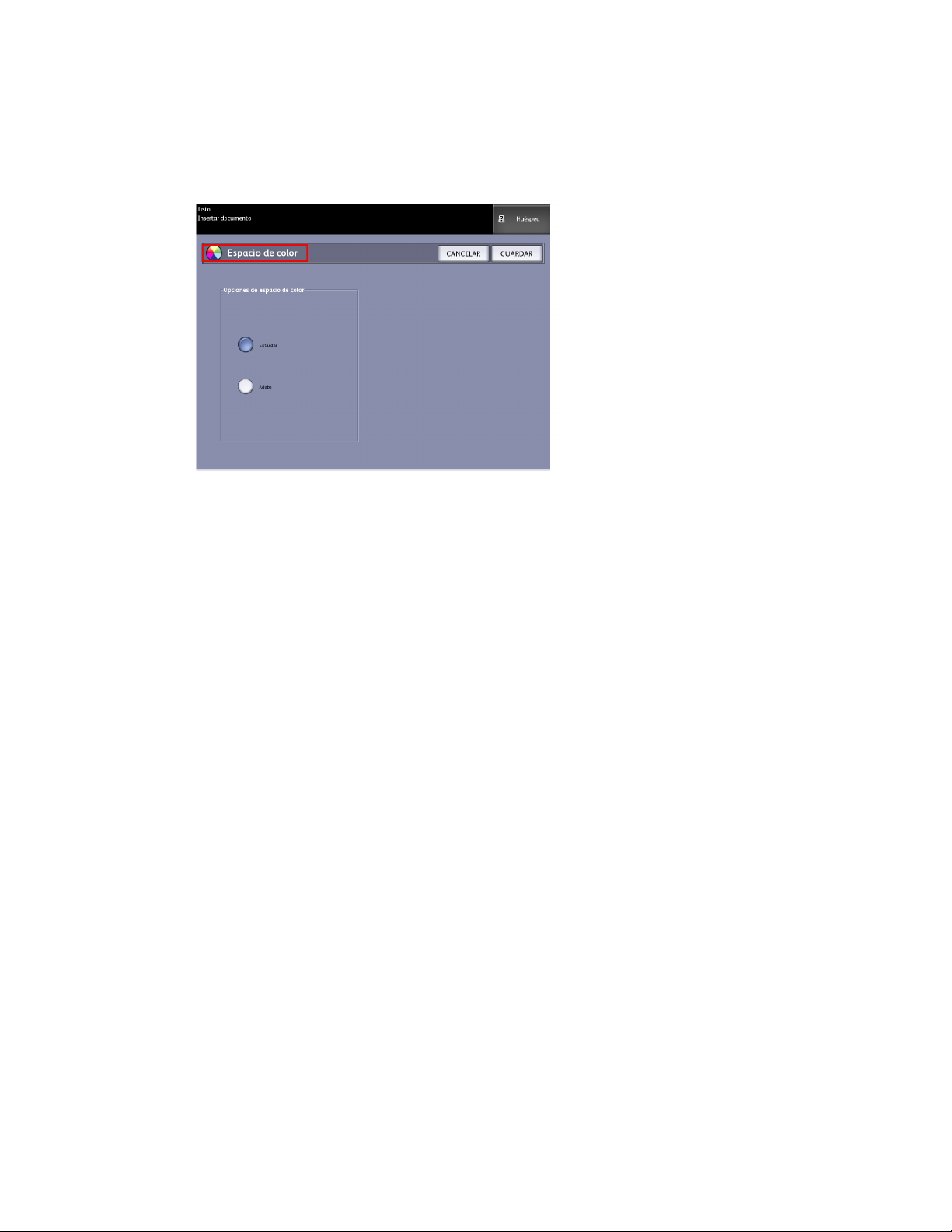
Escaneado de documentos
Estándar•
• Adobe
5. Seleccione Guardar cuando termine.
Imagen espejo
La función Imagen espejo le permite revertir los lados derecho e izquierdo del original,
la parte superior e inferior del original, o una combinación de ambos. El ajuste prefijado
de fábrica para esta opción es No.
Entre las opciones se incluyen:
• Eje X: las copias se realizan con el lado izquierdo y el lado derecho de la imagen
original invertidos.
• Eje Y: las copias se realizan con la parte superior y la parte inferior de la imagen
original invertidas.
• Ejes XY: las copias se realizan con las partes superior e inferior, y los lados izquierdo
y derecho de la imagen original invertidos.
Realice los siguientes pasos para ajustar la función Imagen espejo:
1. Seleccione Escanear a buzón en el menú Servicios.
2. Seleccione la ficha Ajustes avanzados.
3. Seleccione Imagen espejo.
4. Seleccione No, X, Y o XY.
5. Seleccione Guardar.
3-24
Solución Xerox® 6279® de formato ancho
Guía del usuario de copia/escaneado
